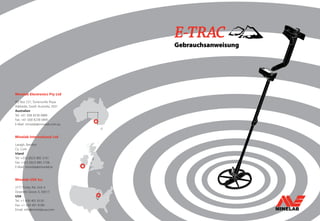
Instruction Manual E-Trac Metal Detector German Language website 4901 0087-2
- 1. Gebrauchsanweisung Minelab Electronics Pty Ltd PO Box 537, Torrensville Plaza Adelaide, South Australia, 5031 Australien Tel: +61 (0)8 8238 0888 Fax: +61 (0)8 8238 0890 E-Mail: minelab@minelab.com.au Minelab International Ltd Laragh, Bandon Co. Cork Irland Tel: +353 (0)23 885 2101 Fax: +353 (0)23 885 2106 E-Mail: minelab@minelab.ie Minelab USA Inc 2777 Finley Rd, Unit 4 Downers Grove, IL 60515 USA Tel: +1 630 401 8150 Fax: +1 630 401 8180 Email: info@minelabusa.com
- 2. Unsere Meinung ist uns wichtig. Falls Sie Fragen oder Anregungen zu E-Trac oder einem anderen unserer Produkte, können Sie sich jederzeit direkt an uns oder einem autorisierten Minelab-Fachhändler wenden. Artikelnummer: 4901 - 0087 Überarbeitete Auflage Version: 2 Diese Gerät entspricht den FCC-Vorschriften/Teil 15 (FCC-Rules part 15). Der Betrieb dieses Geräts unterliegt den folgenden zwei Bedingungen: (1) diese Gerät darf keine schädlichen Interferenzen erzeugen und (2) dieses Gerät muss jegliche empfangenen Interferenzen tolerieren, die einen nicht erwünschten Betrieb verursachen könnten. Haftungsausschluss: Der in dieser Gebrauchsanweisung beschriebene Minelab-Metalldetektor wurde ausschließlich für den Einsatz als qualitativ hochwertiger Metalldetektor für die Münz-, Schatz- und allgemeine Metallsuche in ungefährlichem Gelände für den Hobby- und Freizeitbereich konzipiert. Dieser Metalldetektor ist nicht für die Minen- oder Munitionssuche konzipiert. Wir machen uns für eine saubere und grünere Zukunft stark! Für alle unsere Kunden in der EU: Diese Ausrüstung muss als Sondermüll entsorgt werden! Das durchgestrichene Mülleimer-Symbol weist darauf hin, dass diese Ausrüstung nicht im herkömmlichen Hausmüll entsorgt werden darf, sondern gemäß den geltenden lokalen Vorschriften und Umweltschutzgesetzen recycled oder entsorgt werden muss. Entsorgen Sie diese Ausrüstung bitte in einem Müllentsorgungszentrum in Ihrer Nähe oder geben Sie diese an Ihren Minelab-Fachhändler zurück. Dadurch wird eine umweltschonende Entsorgung gewährleistet. Die Entsorgung von Elektrogeräten in Müllhalden oder anderen Deponien kann, kann aufgrund der ausströmenden giftigen Substanzen, mit denen manche elektronische Bauteile kontaminiert sind, zu langfristigen Umweltschäden führen. Diese Dokument enthält vertrauliche Informationen, die durch Marken- und Urheberrechte geschützt sind. Neben der zulässigen Nutzung, gemäß Copyright Act 1968 (Urheberschutzgesetz), darf diese Dokument, auch nicht auszugsweise, in irgendeiner Form reproduziert werden, ohne die vorherige schriftliche Genehmigung von Minelab Electronics Pty Ltd, 118 Hayward Avenue, Torrensville, SA 5031, Australien. WARNUNG. Dieses Dokument enthält durch Minelab Electronics Pty Ltd Rechte geschütztetechnische Daten, Daten mit eingeschränktem Rechten oder beidem. Es gelten die jeweiligen Patent- und Markenschutzrechte. E-Trac, Smartfind, QuickMask, Serious Detecting und Minelab sind Markennamen der Minelab Electronics Pty Ltd. Der Weltmarktführer in der Metalldetektionstechnologie. Seit unserer Gründung im Jahre 1985 hat sich Minelab auf fortschrittliche elektronische Technologien spezialisiert. Durch ein äussertst kompetentes und innovatives Forschungs- und Entwicklungsteam haben wir innerhalb kürzester Zeit unseren Wettbewerbsvorteil erarbeitet, inspiriert durch den genialen Bob Candy. Durch unsere zielstrebigen Innovationen konnten wir Münz- und Metallsuchgeräte mit einem großen Funktionsumfang im Konsumerbereich vermarkten, die weltweit von einer großen Anzahl an Hobby-Metallsuchern geschätzt werden sowie qualitativ hochwertige Golddetektoren, die sowohl im Profi- als auch Amateurbereich gerne eingesetzt werden. Die fortschrittliche Technologie von Minelab wird auch in den Detektionsgeräten für militärische oder humanitäre Minenräumungsprojekte weltweit eingesetzt. Heute verfügt Minelab über Produktionsstätten und einem Vertriebs- und Kundenservicenetzwerk in Australien, Europa und der USA. Zudem sind wir ein ISO 9001 qualifiziertes und geprüftes Unternehmen. ISO 9001 ist das weltweit gültige Qualitätszertifikat, welches eine maximale Produktqualität für unsere Kunden bedeutet. © 2008 Minelab Electronics Pty Ltd Hinweis: Die Ausrüstung des Metalldetektors kann je nach Modell und zusätzlichem Zubehör variieren, das es für diesen Metalldetektor eine Vielzahl an Zubehör gibt. Daher können manche Beschreibungen und Illustrationen (in dieser Betriebsanleitung) von dem exakten Modell, welches Sie erworben haben, abweichen. Desweiteren behält sich Minelab das Recht vor, aufgrund des technischen Fortschritts, jederzeit Änderungen am Design, Ausrüstung und den technischen Funktionen ohne Vorankündigung vorzunehmen. Kurzanleitung Weitere Produktinformationen sowie Tipps und Tricks zur Metallsuche finden Sie auf: www.Minelab.com 1. Schalten Sie den Metalldetektor ein. 2. Betätigen Sie die Taste Störungsfilter Die elektrischen Interferenzen werden nach ca. 30 Sekunden reduziert. 3. Legen Sie mit der Suche los!
- 3. 1 Die Metallsuche ist ein faszinierendes und gleichermaßen lohnenswertes Hobby, welches viele Menschen auf der Welt nachgehen. Je besser Sie Ihren E-Trac kennenlernen, umso höher ist die Chance zu den erfolgreichen Metall- und Schatzsuchern zu gehören, die Ihre Leidenschaft für die Natur mit der Begeisterung der Metallsuche kombinieren, um wertvolle Münzen, Relikte, Gold oder Schmuck zu finden. E-Trac ist der Metalldetektor von Minelab mit der fortschrittlichsten Technologie, wozu u.A. auch die einzigartige Full Band Spectrum (FBS) Technologie gehört. Sein schlankes aber stabiles Design, das innovative Bedienfeld, die deutlich lesbare LCD- Anzeige, eine robuste und dennoch leichte Spule sowie umfassende Zielerfassungsmöglichkeiten lassen den E-Trac aus all den anderen heute erhältlichen Metalldetektoren hervorstechen. E-Trac verfügt über eine USB-Schnittstelle, mit dieser bahnbrechenden Neuerung können Sie nun die Einstellungen Ihres E-Tracs sowie Ihrer Benutzer- Glückwunsch zum Kauf Ihres Minelab Metalldetektors! Modi und Diskriminationsmuster über Ihren Personal Computer (PC) verwalten, herunterladen und wieder übertragen.. E-Trac ist in der Lage, wertvolle Metallobjekte in unterschiedlichen Bodenbedingungen (Mineralisation) zu erkennen, inklusive extrem salzhaltiger Böden, Meerwasser, Strände sowie Böden mit hoher Magnetfeldstärke. Durch die neue Funktionalität können Sie Ihren E-Trac auf Ihre Bedürfnisse anpassen. Diese Betriebsanleitung richtet sich an den Anfänger als auch an den erfahrenen Schatzsucher, um die bestmögliche Leistung mit Ihrem E-Trac zu erreichen. Minelab wünscht Ihnen jeden erdenklichen Erfolg mit Ihrem E-Trac!
- 4. 2 3Inhalt Artikelnummer: 4901 - 0087 Überarbeitete Auflage Version: 2 Kurzanleitung Wie Metalldetektoren funktionieren Die Technik des E-Trac Neue Funktionen Montage Einstellen des Metalldetektors auf eine komfortable Position Batterien Einführung in das Bedienfeld Einschalten des Detektors Reset Diskrimination Smartfind™ Einführung in die Detektions-Anzeigen Muster-Anzeige Digital-Anzeige Tiefe Übersicht der Detektions-Anzeigen Grundlagen der Detektion Eine einfache Detektionsübung Störungsfilter QuickMask™ Fadenkreuz Hauptmenü Menüstruktur E-Trac Modi Modeeinstellungen, Universaleinstellungen und Präferenzen Menü Benutzer-Modi Auswählen und Speichern Menü Diskrimination Auswählen und Speichern Editieren-Anzeige Editieren-Modi Die Funktion Kombinieren Menü Empfindlichkeit Auto Empfindlichkeit Manuelle Empfindlichkeit Menü Audio Schwebtonwert Volumen-Grenzwert Volumen-Verstärkung Wiedergabeton Tonerkennung Anzahl der Töne Töne Ton-Vielfalt Grenzwerte Schwebtonhöhe Menü Experten Suche-Tief und Suche-Schnell Schrottdichte Boden Manueller Störungsfilter Menü Präferenzen Kontrast Fadenkreuz Modus Empfindlichkeit anzeigen Zeige Benutzermodus Timeout anzeigen Master Reset E-Trac Xchange Technische Informationen Technische Daten Tabelle der Werkseinstellungen Batterieleistung Benutzerinformationen Bergen des Zielobjekts Interessante Stellen zur Schatzsuche Zubehör Sicherheit und Pflege des Metalldetektors Störungsbehebung Gewährleistung Kundendienst- und Reparaturformular Innenseite Deckblatt 4 5 6 7 10 13 16 18 19 20 21 22 23 24 25 26 28 29 31 32 33 34 36 38 40 40 42 44 46 51 54 55 56 57 58 60 61 62 64 64 65 67 68 69 70 72 74 75 76 76 78 78 79 79 80 81 82 84 86 87 88 89 90 91 92
- 5. 4 5Wie Metalldetektoren funktionieren Die Technik des E-Trac Breitbandspektrum (FBS) Der E-TRAC arbeitet mit der einzigartigen FBS- Technologie (Breitbandspektrum). Er benutzt dabei Frequenzen von 1,5 kHz bis 100 kHz. Obwohl diese Technologie bereits seit langer Zeit erfolgreich in der Industrie angewendet wird, hat Minelab festgestellt, dass eine Frequenz, die in einem Bereich sehr gut funktioniert, nicht unbedingt das gleiche gewünschte Ergebnis an einem anderen Standort liefert. Die Bodenmineralisierung, die Schrottdichte und die Größe des Zielobjekts beeinflussen die Effizienz eines Metalldetektors, der mit einer einzigen Frequenz betrieben wird. Die FBS-Technologie vereint die Mehrfachfrequenztechnologie BBS (Breitbandspektrum) von Minelab mit einem leistungsfähigen Mikroprozessor und bietet folgende Möglichkeiten: • Größtmögliche Suchtiefe • Höchste Empfindlichkeit auf verschiedene Metallarten • Wenige Störungen durch elektromagnetische Störquellen • Absolute Genauigkeit beim Identifizieren der einzelnen Zielcharakteristiken Die Elektronik des FBS überträgt automatisch mehrere Frequenzen gleichzeitig. Durch diesen erweiterten Frequenzbereich kann das von der Spule empfangene breitgefächerte Signal vom Metalldetektor analysiert werden. Dadurch ist E-Trac in der Lage, mehr Informationen des Zielobjekts zu erfassen und kann dadurch ein wesentlich genauere Zielerkennung liefern. Die einzigartige FBS-Technologie von Minelab bedeutet tiefes, empfindliches und genaues Detektieren. Diskrimination (Disk.) Mit Diskrimination wird die Fähigkeit eines Metalldetektors bezeichnet, erwünschte Objekte zu identifizieren (z. B. Münzen oder Schmuck) und die Signale von unerwünschten Objekten (z. B. Nägel) zu unterdrücken. E-Trac kann umfassend programmiert werden, um eine Vielzahl von unerwünschten Objekten und Bodenbeschaffenheiten diskriminieren zu können. Bodenkompensation E-Trac nutzt eine sehr ausgeklügelte Technik, um die Bodenmineralisierung zu unterdrücken. Der störende Einfluss der Signale des Bodens wird durch fortschrittliche digitale Filer unterdrückt. Dies geschieht automatisch, damit Sie sich auf Ihre Suche konzentrieren können. Einzelfrequenz FBS-Vergleich Doppelfrequenz Multiple Frequenzen Metalldetektoren erzeugen um die Spule ein elektromagnetisches Feld, welches den Boden durchdringt. Da Metalle elektrisch leitend sind, erzeugen diese eine Feldänderung. Der Detektor erkennt diese Veränderung über die Spule und sendet ein Signal an die Steuerung des Detektors, der dieses dem Bediener signalisiert. Metalldetektoren sind in der Lage, die Größe, Form und Zusammensetzung von metallischen Gegenständen unter der Spule zu erkennen. In der Regel gilt, je größer das Objekt, umso leichter ist es, dieses zu erkennen. Die Betriebsfrequenzen des elektromagnetischen Felds des Metalldetektors werden in Kilohertz (kHz) gemessen. Elektromagnetische Felder mit geringer Frequenz (z.B. 1,5 kHz) können tief in den Boden eindringen, jedoch ist die Empfindlichkeit gegenüber kleinen Objekten sehr gering. Elektromagnetische Felder mit hoher Frequenz (z.B. 65 kHz) können nicht so tief in den Boden eindringen, jedoch ist die Empfindlichkeit gegenüber kleinen Objekten sehr hoch. Der Multi- Frequenzbetrieb des E-Trac ermöglicht die Nutzung beider Vorteile, ein tiefes eindringen in den Boden sowie eine hohe Empfindlichkeit.
- 6. 6 7 Verbinden der Spule mit dem unteren Gestängeende: Hinweis: Bevor Sie die Spule mit dem unteren Gestängeende verbinden, entfernen Sie bitte die Schraube, Mutter und Unterlegscheiben von der Spule. 1 Legen Sie jeweils eine der beiden Gummischeiben in die Löcher links und rechts am Gestängeende. 2 Führen Sie nun das Verbindungskabel der Spule Montage in das Gestänge ein und scheiben Sie es soweit durch, dass es am anderen Ende des Gestänges wieder herauskommt. Neue Funktionen LCD-Anzeige Die LCD-Anzeige des E-Trac hat einen sichtbaren Bereich von 72mm x 48mm und eine verbesserte Auflösung, im Vergleich zu den früheren Explorer Modellen. Die LCD-Anzeige ermöglicht klarere Grafikdarstellungen und eine verbesserte Zielobjekterkennung, was die Metallsuche mit dem E-Trac weiter vereinfacht. Ergonomisches Tastenfeld Das neue Konzept des ergonomischen Tastenfelds ermöglicht den Zugriff auf alle Funktionen und Einstellungen des E-Tracs mit nur einer Hand. Ergonomische Handgriffeinheit Durch das neue Design der Handgriffeinheit wurde der E-Trac noch besser und ausgeglichener in der Handhabung, welches den E-Trac einzigartig macht. Dies ermöglicht eine ausgezeichnete Beweglichkeit und sichere Steuerung bei langsamen sowie auch schnell Suchbewegungen, zugleich wird ein optimaler Komfort auch über längere Zeiträume gewährleistet. Zugleich wird das Ablesen der LCD-Anzeige und die Bedienbarkeit des Tastenfelds erleichtert, was eine schnelle Erfassung der Informationen und Auswahl der Einstellungen ermöglicht. Neues Menü Zusammen mit dem neuen Layout des Tastenfelds, verbessert das neue Menü den Zugriff auf die Einstellungen, Benutzer-Modi und Diskriminationsmuster, wodurch die Einstellung des E-Tracs noch schneller und einfacher wird. Auto Latch (Halbautomatisches Editieren der Diskrimination) E-Trac verfügt über eine Auto Latch Funktion, mit der ein halbautomatisches editieren der Diskriminationsmuster möglich ist. In diesem Editieren-Modus, wird das Diskriminationsmuster automatisch so verändert, dass es die FE-CO Koordinaten des erkannten Zielobjekts akzeptiert. Über die Taste Accept/Reject das jeweilige Zielobjekt im Diskriminationsmuster akzeptieren oder ablehnen. QuickMask QuickMask ermöglicht Ihnen die Einstellung der Eisenhaltigkeits- und Konduktivitätswerte, die Sie ablehnen möchten, unabhängig von aktuellen Diskriminationsmuster, wodurch eine schnelle und einfache Änderung der Muster möglich ist. Benutzer-Modi Eine Auswahl bereits voreingestellter Benutzer- Modi ermöglicht Ihnen die besten Einstellungen und Diskriminationsmuster für die jeweilige Bodenbeschaffenheit. Ab Werk stehen Ihnen vier vorprogrammierte Minelab Benutzer-Modi zur Auswahl bereit sowie weitere freie Speicherplätze für Ihre eigens angepassten Benutzer-Modi. Alle Benutzer-Modi sind über das Menü abrufbar, um Ihnen einen schnellen Wechsel der Benutzer-Modi zu ermöglichen. Empfohlene Empfindlichkeit Verwenden Sie die Funktion Auto-Empfindlichkeit des E-Tracs, wird neben Ihrer eingestellten Empfindlichkeit auch die „empfohlene” Empfindlichkeit eingeblendet, die vom Metalldetektor relativ zur Bodenbeschaffenheit errechnet wurde. E-Trac Xchange E-Trac Xchange ermöglicht Ihnen das Übertragen der Einstellungen und Diskriminationsmuster des Metalldetektors auf und von Ihren PC über die USB-Schnittstelle. Diese fortschrittliche Funktion unterstützt Sie dabei, Ihren E-Trac schnell und unkompliziert auf bestimmte Umgebungsbedingungen und bevorzugte Zielobjekte einstellen zu können. 3 Legen Sie die Spule auf eine ebene Oberfläche. 4 Schieben Sie nun das Gestängeende in die Halterung an der Oberseite der Spule ein. Vergewissern Sie sich, dass die Öffnung des Gestängeendes nach unten zeigt. 5 Schieben Sie nun die Schraube durch die Bohrung an der Halterung der Spule und dem Gestänge. 6 Bringen Sie nun die Mutter an die Schraube an und ziehen Sie diese fest. Achten Sie darauf, dass die Mutter nicht zu fest angezogen wird und dadurch die Schraube beschädigt. Sie müssen die Schraube später auch wieder einfach lösen können, um den Metalldetektor in eine für Sie komfortable Position bringen zu können. WARNUNG: Das Kabel der Spule ist direkt mit der Spule verbunden und kann nicht entfernt werden. Mit dem Entfernen des Kabels erlischt jeglicher Garantieanspruch.
- 7. 8 9 Verbinden des unteren Gestänges mit dem oberen Gestänge: 1 Entriegeln Sie den Klemmverschluss des oberen Gestänges, indem Sie Arretierhebel vom Gestänge wegziehen. 2 Führen Sie nun das Verbindungskabel der Spule in das obere Gestänge ein und vergewissern Sie sich, dass der Klemmverschluss des Gestänges nach unten zeigt. Verbinden des Gestänges mit der Anzeige- und Handgriffeinheit: 1 Entriegeln Sie den Klemmverschluss an der Handgriffeinheit, indem Sie den Arretierhebel von der Anzeigeeinheit wegziehen. 2 Stecken Sie nun den Stecker des Verbindungskabel der Spule in die Buchse unterhalb der Anzeigeeinheit ein und ziehen Sie den Haltering fest. Montage Halteriemen an der Armauflage anbringen: 1 Befestigen Sie beide Clips des Halteriemens an der Außenseite der Armauflage. Spule ausstecken: 1 Führen Sie die in ‘Verbinden des Gestänges mit der Anzeige- und Handgriffeinheit’, ‘Verbinden des unteren Gestänges mit dem oberen Gestänge’ und ‘Verbinden der Spule mit dem unteren Gestängeende’ aufgeführten Schritte in umgekehrter Reihenfolge durch. 2 Ziehen Sie das Verbindungskabel der Spule aus dem unteren Gestänge heraus. Einstecken der Kopfhörer: 1 Stecken Sie den Stecker der Kopfhörer in die Kopfhörerbuchse ein, die sich in der Gummidichtung für die Batterie am Ende der Handgriffeinheit befindet. Die Kopfhörer können jederzeit ein- und ausgesteckt werden. WARNUNG: Entfernen Sie niemals das Gestänge vollständig, solange das Verbindungskabel der Spule noch mit der Anzeige- und Handgriffeinheit verbunden ist. 3 Schieben Sie nun das untere Gestänge auf das obere Gestänge und schieben Sie dabei gleichzeitig das Kabel der Spule soweit durch das obere Gestänge, bis es aus dem anderen Ende des Gestänges wieder herausragt. 3 Schieben Sie nun die Handgriffeinheit soweit wie möglich auf das freie Ende des Gestänges. 4 Verriegeln Sie den Klemmverschluss der Handgriffeinheit, indem Sie den Arretierhebel wieder flach gegen die Handgriffeinheit drücken.
- 8. 10 11Einstellen des Metalldetektors auf eine komfortable Position Um eine komfortable und beschwerdefreies Arbeiten mit dem Metalldetektor zu gewährleisten, sollten Sie sich Zeit nehmen, den Metalldetektor auf Ihre Bedürfnisse richtig anzupassen. Halten des Metalldetektors Führen Sie Ihre Hand durch die Armauflage und den Halteriemen. Greifen Sie den Handgriff des Metalldetektors und legen Sie Ihren Arm auf die Armauflage. Eine korrekt eingestellte Armauflage sollte Ihnen ein komfortables Halten des Metalldetektors ermöglichen. Dabei sollte sich Ihr Ellbogen etwas hinter der Armauflage befinden und der Metalldetektor sollte sich wie eine Verlängerung Ihres Unterarms anfühlen. Einstellen des Halteriemens der Armauflage: 1 Lösen Sie den Halteriemen, indem Sie das obere Ende eines Clips nach außen ziehen, um diesen aus der Halterung der Armauflage zu lösen. 2 Öffnen Sie den Klettverschluss und ziehen Sie den Clip nach außen (zu sich heran), um den Halteriemen zu lösen. 3 Befestigen Sie nun den Clip in seiner Halterung und ziehen Sie den Halteriemen an, bis Ihr Arm sicher in der Armauflage gehalten wird. Schließen Sie nun den Klettverschluss wieder. Einstellen der Position der Armauflage: 1 Verwenden Sie einen Schraubendreher oder eine Münze, um die Schraube in der Mitte der Armauflage zu lösen (gegen den Uhrzeigersinn drehen). 2 Halten Sie den Metalldetektor fest und schieben Sie nun die Armauflage in die für Sie komfortabelste Position. 3 Ziehen Sie Ihren Arm aus der Armauflage heraus. Ziehen Sie die Schraube wieder an (im Uhrzeigersinn), um die Armauflage zu arretieren. Länge des Gestänges einstellen. Das Gestänge des Metalldetektors ist dann auf die richtige Länge eingestellt, wenn Sie die Spule mühelos über den Boden bewegen können, ohne das Sie sich dabei unbequem fühlen müssen oder eine ungeeignete, gebückte Körperhaltung einnehmen müssen. Ist das Gestänge zu lang eingestellt, ist es sehr anstrengend, den Metalldetektor während der Arbeit zu bewegen bzw. zu halten. Befindet sich die Spule zu nahe an Ihrem Körper, kann der Metalldetektor die Metalle der Werkzeuge, die Sie bei sich führen, erfassen, was zu Störungen führen kann. Stellen Sie die Länge des Gestänges auf die für Sie korrekte Länge ein und verschließen Sie den Klemmverschluss wieder. Für große Personen ist ein optionales längeres Gestänge erhältlich (S. 88). Das Gestänge ist korrekt eingestellt. Das Gestänge ist zu kurz eingestellt.
- 9. 12 13 Winkel der Spule einstellen: 1 Lösen Sie die Schraube, die das untere Gestänge mit der Spule verbindet. Lösen Sie die Schraube nur soweit, dass Sie die Spule zur Einstellung bewegen können, jedoch so fest, dass die Spule ihre Position beibehält. 2 Halten Sie den Metalldetektor nun so, wie Sie ihn bei der Metallsuche halten und drücken Sie die Spule leicht gegen den Boden, bis diese flach auf dem Boden aufliegt. Die Spule sollte in dieser Position verbleiben, wenn Sie den Metalldetektor nun in die Arbeitshöhe, ca- 25mm über dem Boden, anheben. 3 Ziehen Sie nun die Schraube wieder fest, achten Sie jedoch drauf, dass Sie diese nicht überdrehen. E-Trac wird mit zwei Batteriearten ausgeliefert. Die eine ist eine versiegelte, wiederaufladbare Nickel-Metall Hydrid (NiMH) Batterie. Diese wird mit einem Ladegerät ausgeliefert, welches in eine herkömmliche Steckdose eingesteckt werden kann. Die NiMH Batterie wird im entladenen Zustand ausgeliefert und muss vor der Verwendung im Metalldetektor mindestens 18 Stunden aufgeladen werden. Die andere Batterie ist ein Gehäuse, welches acht ‘AA’ Alkaline Batterien aufnehmen kann. Batterien WARNUNG: Öffnen Sie die NiMH Batterie niemals!. Entsorgen Sie eine defekte Batterie nach den gelten Umweltschutzvorschriften. Die Batterie niemals verbrennen. Wenden Sie sich an Ihre lokale Verwaltungsstelle, wo Sie die nächstgelegene Entsorgungs- oder Recyclingstelle für Batterien finden können. Einstellen des Metalldetektors auf eine komfortable Position Batterie aus dem Batteriefach entnehmen: 1 Stellen Sie sicher, dass der Metalldetektor ausgeschaltet ist, bevor Sie die Batterie entnehmen. 2 Legen Sie den Detektor auf eine ebene Oberfläche. Stecken Sie die Kopfhörer aus. 3 Heben Sie die Gummidichtung am hinteren Ende der Handgriffeinheit an. 4 Ziehen Sie die gelbe Lasche hoch, um die mit einem Federmechanismus versehene Batterie zu entriegeln. 5 Entnehmen Sie die Batterie vollständig aus dem Batteriefach. Hinweis: Wenn Sie Ihren Metalldetektor über einen längeren Zeitraum nicht mehr verwendet haben, laden Sie die Batterien vor dem nächsten Einsatz wieder vollständig auf, um eine optimale Betriebsdauer zu ermöglichen. Hinweis: Die Ausrüstung des Metalldetektors kann je nach Modell und zusätzlichem Zubehör variieren, das es für diesen Metalldetektor eine Vielzahl an Zubehör gibt. Daher können manche Beschreibungen und Illustrationen (in dieser Betriebsanleitung) von dem exakten Modell, welches Sie erworben haben, abweichen.
- 10. 14 15 – Die Verwendung eines anderen Ladegeräts als das von Minelab kann die Batterie beschädigen und Ihren Garantieanspruch für ungültig erklären. – Im Vergleich zu Nickel Kadmium Batterie müssen NiMH Batterien vor dem Wiederaufladen NICHT vollständig entladen werden. – Laden Sie die Batterie niemals bei Temperaturen von über 45°C (113°F) auf. – Laden Sie die Batterie niemals bei Temperaturen von unter 0°C (32°F) auf. – Setzen Sie die Batterie niemals übermäßiger Hitze (z.B. auf dem Armaturenbrett oder der Hutablage Ihres Autos) oder Kälte aus. ‘AA’ Batterien austauschen: 1 Schieben Sie die Abdeckung des Batteriegehäuses in Pfeilrichtung. 2 Legen Sie acht ‘AA’ Alkaline Batterien in das Batteriegehäuse ein und stellen Sie sicher, dass die + und – Pole der Batterien wie auf dem Etikett abgebildet, ausgerichtet sind. – Beachten Sie Folgendes: – Verwenden Sie niemals wiederaufladbare Lithium-Ion Batterien in Ihrem E-Trac. Diese können den Metalldetektor beschädigen und Ihren Garantieanspruch für ungültig erklären. Wiederaufladbare Lithium-Ion Batterien geben in Kombination eine Spannung von über 13V ab und können deshalb nicht im E-Trac verwendet werden. Der Metalldetektor verfügt über einen Überspannungsschutz und kann bei zu hoher Batteriespannung nicht eingeschaltet werden. – Lassen Sie niemals leere AA-Batterien in Ihrem Metalldetektor, da diese auslaufen können. – Die Batterie kann nicht durch Überladung beschädigt werden, selbst wenn sie länger als 18 Stunden im Ladegerät verbleibt. – Das Batterieladegerät lädt keine wiederaufladbaren Alkaline oder NiCad Batterien auf. Batterien Batterie in das Batteriefach einlegen: 1 Heben Sie die Gummidichtung an der Handgriffeinheit an. 2 Schieben Sie die Batterie nun vollständig in die Handgriffeinheit ein, bis diese einrastet. 3 Schließen Sie nun die Gummidichtung, um das Batteriefach zu schließen. Aufladen der NiMH-Batterie mit dem Ladegerät: 1 Entnehmen Sie die Batterie. 2 Stecken Sie das Kabel des Ladegeräts in die Anschlussbuchse am sich verjüngenden Ende der Batterie ein. 3 Stecken Sie nun das Netzkabel des Ladegeräts in eine Steckdose und schalten Sie das Ladegerät ein. 4 Die Batterie benötigt ca. 18 Stunden, bis sie vollständig geladen ist. Wurde die Batterie nicht vollständig entladen, ist die Ladezeit kürzer. Neue Batterien erreichen ihre vollständige Kapazität erst nach einigen Lade-/Entladezyklen. 5 Entfernen Sie nach dem Ladevorgang das Kabel von der Batterie und stecken Sie das Netzkabel aus. Hinweis: Es ist völlig normal und unbedenklich, dass die Spitze der Wiederaufladbaren Batterie während des Ladevorgangs warm wird. Aufladen der NiMH-Batterie mit dem Kfz- Ladegerät: 1 Entnehmen Sie die Batterie. 2 Stecken Sie das Anschlusskabel des Kfz-Ladegeräts in die Anschlussbuchse Ihres Fahrzeugs ein. 3 Stecken Sie das Kabel des Kfz-Ladegeräts in die Anschlussbuchse am sich verjüngenden Ende der Batterie ein. Eine kleine Lampe am Kfz-Ladegerät leuchtet auf, wenn das Kfz-Ladegerät in Betrieb ist. 4 Die Batterie benötigt ca. 18 Stunden, bis sie vollständig geladen ist. Wurde die Batterie nicht vollständig entladen, ist die Ladezeit kürzer. 5 In manchen Fahrzeugen kann es u.U. notwendig sein, die Zündung einzuschalten, um das Bordnetz des Fahrzeugs für das Ladegerät zu aktivieren. 6 Die NiMH-Batterie kann nicht durch Überladung beschädigt werden, selbst wenn sie länger als 18 Stunden im Ladegerät verbleibt. Dies kann aber zu einer schrittweisen Entladung Ihrer Fahrzeugbatterie führen. Hinweis: Das Kfz-Ladegerät ist mit einer Sicherung gegen Kurzschluss geschützt. Diese ist durch das Abschrauben der Kontaktspitze des Steckers des Ladekabels zugänglich. 3 Schieben Sie nun die Abdeckung des Batteriegehäuses wieder zurück, bis dieses mit einem hörbaren „Klick” einrastet. Verwenden Sie nur hochwertige Alkaline Batterien, um eine optimale Betriebsdauer des Metalldetektors zu ermöglichen. Sie können auch wiederaufladbare Alkaline, NiMH oder NiCad Batterien verwenden, diese müssen aber zum Aufladen wieder aus dem Gehäuse entfernt werden. Überprüfen Sie vor dem Kauf die Eignung der wiederaufladbaren Batterien, da nicht alle Batterien der geforderten Standardgröße entsprechen.
- 11. 16 17 Energieversorgung Betätigen dieser Taste schaltet den E-Trac ein/aus. Wird diese Taste länger als 3 Sekunden betätigt, wird der Metalldetektor vor dem Einschalten auf die Werkseinstellungen zurückgesetzt (S. 19). Linke Shift-Taste Betätigen dieser Taste in der Editieren Anzeige ändert die Größe des Editieren Frames (S. 44–5). Betätigen dieser Taste im Kombinieren Modus, invertiert das ausgewählte Diskriminationsmuster (S. 51–3). Einführung in das Bedienfeld Navigationstasten Dienen zur Anpassung der Einstellungen in den Detektions-Anzeigen. Werden auch zur Navigation in den Menüs verwendet. (Von Links im Uhrzeigersinn: Links, Auf, Rechts, Ab) Fadenkreuz Betätigen dieser Taste schaltet die Funktion Fadenkreuz ein/aus. Fadenkreuz (S. 33) unterstützt Sie bei der Bestimmung der genauen Position des Zielobjekts, bevor Sie dieses bergen. Hintergrundbeleuchtung Betätigen dieser Taste schaltet die Hintergrundbeleuchtung ein/aus. Die Hintergrund- beleuchtung gewährleistet eine bessere Lesbarkeit der LCD-Anzeige bei schlechten Lichtverhältnissen. Die Hintergrundbeleuchtung ist während der Startphase eingeschaltet. Die Verwendung der Hintergrundbeleuchtung verkürzt die Betriebsdauer der Batterie. Menü Betätigen dieser Taste öffnet das Hauptmenü aus jedem Betriebsmodus heraus. Über das Hauptmenü kann auf die verschiedenen Funktionen und Einstellungen zugegriffen werden (S. 34–7). Accept/Reject Betätigen dieser Taste in der Detektions-Anzeige übernimmt oder verwirft das erfasste Objekt. Betätigen dieser Taste in einem Menü, schaltet auf die vorherige Menüebene zurück. Störungsfilter Führt einen Scan durch, um die ruhigste Betriebsfrequenz zu bestimmen. Dieser Scan dauert ca. 30 Sekunden (S. 31). Detect Betätigen dieser Taste in der Muster-Anzeige schaltet die Detektions-Anzeige zur Digital-Anzeige um und umgekehrt. Betätigen dieser Taste im Hauptmenü, in QuickMask oder der Editieren-Anzeige, kehrt in jedem Betriebsmodus in die Muster/Digital-Anzeige (S. 23–4) zurück. QuickMask Betätigen dieser Taste schaltet in die QuickMask- Anzeige, bzw. schaltet zwischen der QuickMask- Anzeige (S. 32) und den Detektions-Anzeigen (S. 22) um. Rechte Shift-Taste Betätigen dieser Taste in der Editieren Anzeige ändert den Editieren Modus (S. 44–5). Betätigen dieser Taste im Kombinieren Modus, invertiert das ausgewählte Diskriminationsmuster (S. 51–3).
- 12. 18 19Einschalten des Detektors Das Betätigen der Taste Power schaltet den Metalldetektor ein/aus. Betätigen Sie die Taste Power einmal, um den Metalldetektor einzuschalten. Während der Startphase wird in der LCD-Anzeige des Metalldetektors eine Animation angezeigt und ein Signalton ertönt, danach wird die Muster-Anzeige eingeblendet und Ihr E-Trac ist bereit zur Schatzsuche! Betreiben Sie Ihren Metalldetektor am besten nur im Freien, entfernt von elektromagnetischen Störquellen, wie beispielsweise Stromleitungen und Fernmeldemasten. Diese Störquellen können dazu führen, dass der Metalldetektor sprunghaft reagiert und Signale falsch interpretiert und eine ungenaue Zielerkennung liefert. Innerhalb eines Hauses gibt es besonders viele metallische Objekte, wie beispielsweise Nägel und Schrauben, Wandverstärkungen, Fernseh- oder andere Haushaltsgeräte, welche zu einer Signal- Reset E-Trac ist seitens der Werkseinstellungen so eingestellt, dass Sie sofort mit dem Metallsuchen beginnen können. Die Werkseinstellungen des E-Tracs sind auf Zielobjekte mit einem geringen Eisenanteil eingestellt, wie beispielsweise Silbermünzen und Schmuck, Zielobjekte mit einem hohen Eisenanteil, wie beispielsweise Nägel, werden ignoriert.. Alle Änderungen der Einstellungen des E-Tracs werden bei der Erkennung automatisch gespeichert. Die Einstellungen bleiben solange erhalten, bis Sie diese erneut ändern oder den Metalldetektor wieder auf die Werkseinstellungen zurücksetzen bzw. einen Master Reset (S. 79) durchführen. Um den E-Trac zurückzusetzen (Reset), müssen am ausgeschalteten E-Trac Sie die Power-Taste mindestens drei Sekunden gedrückt halten. Durch den ‘Reset’ lädt E-Trac den durch die Werkseinstellungen vorgegebenen Benutzer-Modus und setzt die Universaleinstellungen zurück (S. 38). Bei einem ‘Reset’ des Metalldetektors bleiben die Benutzer-Modi und die Diskriminationsmuster erhalten. Die Einstellungen unter dem Menü Präferenzen werden nur durch einen Master-Reset zurückgesetzt (S. 79). Zurücksetzen des Detektors: 1 Betätigen und halten Sie bei ausgeschaltetem Metalldetektor die Power-Taste mindestens drei Sekunden lang gedrückt. Eine ‘Reset’-Meldung wird auf der Anzeige eingeblendet und ein Wiedergabeton ertönt. Nach der Startphase ist Ihr E-Trac wieder auf die Werkseinstellungen eingestellt und Einsatzbereit. Hinweis: Manchmal können große Objekte, die sich sehr dicht an der Spule befinden, die Elektronik des Metalldetektors überlasten. Falls dies eintreten sollte, zeigt E-Trac eine Überlastungsmeldung an und es ertönt ein leiser werdender Signalton, der sich solange wiederholt, bis die Spule von der Überlastungsquelle entfernt wird. Beim Einschalten des Metalldetektors wird die zuletzt verwendete Detektions-Anzeige beim Abschalten des Metalldetektors wieder eingeblendet, d.h. haben Sie Ihren E-Trac vor dem Abschalten in der Digital-Anzeige betrieben, wird die Digital-Anzeige beim Einschalten des E-Tracs wieder angezeigt. Um den Metalldetektor auszuschalten, betätigen Sie die Taste Power. ACHTUNG: Warten Sie mindestens 1 Sekunde nach dem Ausschalten, bevor Sie Ihren E-Trac wieder einschalten. Dadurch hat der Metalldetektor ausreichend Zeit, die Benutzereinstellungen abzuspeichern, damit diese beim Wechsel der Batterien nicht verloren gehen. Überladung in der Spule des Metalldetektors führen können. Solch eine Signal-Überladung kann die Elektronik des Metalldetektors jedoch nicht beschädigen. Die Spule des E-Trac ist so konzipiert, dass sie Signal- Überladungen standhalten kann.
- 13. 20 21Diskrimination Mit Diskrimination wird die Fähigkeit des Detektors bezeichnet, Signale von unerwünschten Objekten zu unterdrücken und nur Signale von gewünschten Zielobjekten anzunehmen. Die moderne Signalverarbeitungsgeschwindigkeit des E-Trac ermöglicht ein Erkennen von Objekten aufgrund Ihrer Konduktivität und Ihrer eisenhaltigen Charakteristiken. Damit sind Sie in der Lage, bestimmte Zielobjekte auszuschließen bzw. zu akzeptieren. Die Kombination der auszuschließenden und akzeptablen Zielobjekte bilden ein Smartfind Diskriminationsmuster. Aus diesem Grund, kann jede Koordinate im Smartfind Diskriminationsmuster (sichtbar in der Muster, Editieren und QuickMask Anzeige) weiß (transparent) markiert werden, um bestimmte Zielobjekte zu übernehmen oder schwarz, um bestimmte Zielobjekte abzulehnen. Weiße Bereiche im Smartfind Diskriminationsmuster repräsentieren bestimmte Koordinaten von akzeptablen Zielobjekten, schwarze Bereiche wiederum, repräsentieren die Koordinaten von abgelehnten Zielobjekten. Das oben abgebildete Muster ist das werksseitig eingestellte Münzen-Modus Diskriminationsmuster des E-Tracs, welches auf die typischen Charakteristiken von nicht-eisenhaltigen Münzen abgestimmt ist, die der Zusammensetzung von hunderten von Münzen aus der gesamten Welt entspricht. In diesem Modus werden Signal von nicht-eisenhaltigen Zielobjekten übernommen und Signal von eisenhaltigen Zielobjekten abgelehnt. Wird ein zulässiges Zielobjekt erkannt (welches beispielsweise der Konduktivität und Eisenhaltigkeit von Münzen entspricht), wird das Ziel- Fadenkreuz im weißen Bereich angezeigt und ein Wiedergabeton ertönt. Wird ein unerwünschtes Zielobjekt erkannt (welches beispielsweise nicht der Konduktivität und Eisenhaltigkeit von Münzen entspricht), wird der Schwellenwert ausgeblendet und das Ziel- Fadenkreuz verbleibt an der Position des letzten zulässigen Zielobjekts. Ihr E-Trac beinhaltet verschiedene Smartfind Diskriminationsmuster (S. 42), die einzeln oder in Kombination miteinander verwendet werden können. Smartfind™ Smartfind ist Minelab einzigartige Technologie zur zweidimensionalen Darstellung der Diskrimination. Smartfind stellt in der Anzeige beide FE-CO Eigenschaften des Zielobjekts grafisch dar. Hierbei zeigt die horizontale Achse die Größe/ Konduktivität (CO) des Zielobjekts an, die von links nach rechts in einem Bereich von 1–50 liegt. Die vertikale Achse stellt die Eisenhaltigkeit (FE) des Zielobjekts dar, die von unten nach oben in einem Bereich von 1–35 liegt. Ein FE-Wert von 1 stellt eine sehr geringe Eisenhaltigkeit des Zielobjekts dar, wobei ein FE-Wert von 35 den Maximalwert darstellt. Vergleichbar mit dem CO-Wert, der bei einem Wert von 1 einer geringen Konduktivität entspricht und der Wert 50 dem Maximalwert entspricht. Während sich die Spule über das Zielobjekt hinwegbewegt, werden die Zielsignale vom magnetischen Eigenschaften eisenhaltiger Zielobjekte, wird i.d.R. das Ziel-Fadenkreuz im unteren Bereich des Smartfind Windows angezeigt. Nicht-Eisenhaltige Zielobjekte (wie beispielsweise reines Gold, Silber, Kupfer oder Bronze) enthalten nur wenig oder keine magnetischen Materialien. Aufgrund ihrer nicht-magnetischen Eigenschaften, wird i.d.R. bei nicht-eisenhaltigen Zielobjekten das Ziel-Fadenkreuz im oberen Bereich des Smartfind Windows angezeigt. Hinweis: Selbst nicht-eisenhaltige Zielobjekte erzeugen einen FE-Wert der höher als 1 liegt. Besonders leitfähige Zielobjekte (z.B. große Silbermünzen, Gegenstände aus Kupfer) blenden das Ziel-Fadenkreuz im rechten Bereich des Smartfind Windows ein. Nicht oder wenig leitfähige Zielobjekte (z.B. kleine Münzen aus Legierungen, Metallfolie, 9ct und feiner Schmuck) blenden das Ziel-Fadenkreuz im linken Bereich des Smartfind Windows ein. Die Größe des Objekts beeinflusst den Konduktivitätswert für Zielobjekte. Allgemein gilt, je größer das Objekt, je höher ist der jeweilige Konduktivitätswert.Metalldetektor digital verarbeitet und im Smartfind-Fenster wird am Ende der Erfassung ein Ziel-Fadenkreuz eingeblendet. Die Position des Ziel- Fadenkreuzes entspricht der relativen Position der Konduktivität und Eisenhaltigkeit des Zielobjekts. Eisenhaltige Zielobjekte (z.B. Nägel) besitzen einen hohen Eisenanteil oder andere seltenere magnetische Materialien. Aufgrund ihrer Konduktivität 1 1 50 35 Eisenhaltig
- 14. 22 23Einführung in die Detektions-Anzeigen Muster-Anzeige E-Trac ist bereits ab Werk mit 3 einzigartigen Detektions-Anzeigen vorprogrammiert. Die Auswahl der geeignetsten Detektions-Anzeige für die aktuellen Bedingungen vor Ort hängen von Ihren Präferenzen und Ihrer Erfahrung ab. Diese drei Detektions-Anzeigen sind: – Muster – Digital – QuickMask Alle Informationen, die Sie zum auffinden von Zielobjekten benötigen sind in diesen drei Detektions-Anzeigen enthalten und zusammen mit dem Audiosignal bei Zielobjekten, ist kein verborgener Schatz mehr sicher. Wird der Metalldetektor zum ersten Mal eingeschaltet, so wird die Muster-Anzeige auf der LCD-Anzeige eingeblendet und Ihr E-Trac ist einsatzbereit. Die Informationen über das Zielobjekt werden über das Smartfind Diskriminationsmuster, der Empfindlichkeitsanzeige, den FE-CO Werten und der Tiefenanzeige dargestellt. Die in der Muster-Anzeige dargestellten Informationen sind für eine erfolgreiche Metallsuche mit Ihre, E-Trac unerlässlich. Die Informationen werden in „Echtzeit” aktualisiert, wodurch eine schnelle, eindeutige und zuverlässige Interpretation eines potenziellen Zielobjektes ermöglicht wird. Mit etwas Übung und Erfahrung werden Sie lernen, die angezeigten Informationen immer besser und schneller zu interpretieren, was zu einer noch erfolgreicheren Metallsuche führen wird. Das Smartfind-Fenster befindet sich in der Mitte der Muster-Anzeige. Hier wird das aktive Diskrimination- Muster angezeigt (S. 21). Im Bereich über dem Smartfind-Fensters werden die FE-CO Werte eines akzeptierten Zielobjekts eingeblendet. Im Smartfind-Fenster wird während und nach der Erkennung ein Ziel- Fadenkreuz eingeblendet, welches die FE-CO Koordinaten des Zielobjekts relativ zum restlichen Diskriminationsmuster anzeigt. Die FE-CO Werte und das Ziel-Fadenkreuz bleiben solange an dieser Position, bis ein neues „akzeptiertes” Zielobjekt erkannt wurde. Wird die Option Display Timeout (S. 79) im Menü Präferenzen eingeschaltet, werden die Ergebnisse einer Erkennung nach fünf Sekunden wieder gelöscht. Die Tiefenanzeige befindet sich rechts neben dem Diskriminationsmuster. Die Empfindlichkeitsanzeige befindet sich links davon und ist per Voreinstellung eingeblendet. Die Empfindlichkeitsanzeige kann über das Menü Präferenzen (S. 78) ausgeblendet werden. Die Taste Detect auf dem Bedienfeld schaltet zwischen den Muster- und Digital-Anzeigen um und bringt Sie wieder in diese Anzeigen zurück, wenn Sie sich im Hauptmenü, der QuickMask oder Editieren-Anzeige befinden. Zusätzlich kann die Taste QuickMask zum schnellen Wechseln zwischen der QuickMask-Anzeige und den Muster-/Digital- Anzeigen (siehe folgendes Diagramm) verwendet werden. Die zuletzt verwendete Detektions-Anzeige beim Abschalten des Metalldetektors wird beim Einschalten wieder eingeblendet. Jegliche Änderungen in den Einstellungen der Diskriminationsmuster in den Muster-Anzeigen werden beibehalten und in den Digital-Anzeigen ebenfalls übernommen. Werte der Eisenhaltigkeit/ Konduktivität Dies ist der Bereich, in dem die aktuellen FE-CO Werte eines akzeptierten Zielobjektes angezeigt werden. Diskriminationsmuster (Akzeptiert) Der weiße (transparente) Bereich des Disk.-Musters entspricht den FE-CO Werten des Zielobjekts, welches Sie akzeptiert haben. Diskriminationsmuster (Unerwünscht) Der schwarze Bereich des Disk.-Musters entspricht den FE-CO Werten des Zielobjekts, welches Sie abgelehnt haben.– Dieser Dialog (S. 37) wird eingeblendet, hier können Sie auswählen, ob Sie das QuickMask Diskriminationsmuster entweder in die Muster- oder Digital-Anzeige laden möchten. Auto-Empfindlichkeits Anzeige Der linksseitige Balken und die darüber angezeigte Zahl entsprechen der vom Benutzer eingestellten Empfindlichkeit. Der rechte Balken entspricht der „empfohlenen” Empfindlichkeit. Tiefenanzeige Zeigt die geschätzte Tiefe des Zielobjekts, gemessen ab der Spule, an. Der Maximalbereich beträgt 0–30 cm (0–12”). QuickMask DigitalMuster Detect Detect Detect QuickMask QuickMask
- 15. 24 25Tiefe Die Tiefenanzeige, die in den Muster-, Digital und QuickMask-Anzeigen eingeblendet wird, zeigt an, wie tief das erkannte Objekt im Boden liegt. Der obere Punkt der Tiefenanzeige entspricht der Position der Spule und der untere Punkt entspricht einer Tiefe von ca. 30 cm (12“), gemessen von der Spule. Sobald ein Zielobjekt erkannt wird, erscheint das Ziel-Fadenkreuz in der Tiefenanzeige und gibt die geschätzte Tiefe des Zielobjekts an. Die Tiefenanzeige wird auch für unerwünschte Zielobjekte angezeigt. Vor der Detektion Nach der Detektion Digital-Anzeige E-Trac besitzt die Digital-Anzeige, in der sowohl die Eisenhaltigkeit (FE; Bereich 1–35) als auch die Konduktivität (CO; Bereich 1–50) des Zielobjekts dargestellt wird. Die vergrößert dargestellten FE und CO Werte entsprechen den Koordinaten des Ziel-Fadenkreuzes, welches im Smartfind Diskriminationsmuster angezeigt wird.. Über den FE-CO Werten wird ein Vorschaubild des aktiven Diskriminationsmusters eingeblendet. Betätigen Sie die Taste Detect, um zwischen den Smartfind und Muster-Anzeigen umschalten zu können. Die Information über die Konduktivität und Eisenhaltigkeit des Zielobjekts wird beim Umschalten zwischen der Muster- und Digital- Anzeige ausgeblendet, bis ein neues Objekt erkannt wurde. Hinweis: Auch wenn Sie sich in der Digital-Anzeige befinden, ist das Diskriminationsmuster immer noch aktiv. Vorschaubild Diskriminationsmuster Ein kleineres Bild des aktuellen Diskriminationsmusters. Werte der Eisenhaltigkeit/ Konduktivität Dies ist der Bereich, in dem die aktuellen und größer dargestellten FE-CO Werte eines akzeptierten Zielobjektes angezeigt werden. Vor der Detektion Nach der Detektion
- 16. 26 27Übersicht der Detektions-Anzeigen Wird der Metalldetektor zum ersten Mal eingeschaltet, so wird die Muster-Anzeige auf der LCD-Anzeige eingeblendet und Ihr E-Trac ist einsatzbereit. Die Zielinformationen werden visuell und über Audio ausgegeben. Im folgenden werden die Elemente der jeweiligen Detektions-Anzeigen erklärt: Batterie-Symbol Zeigt den aktuellen Ladezustand der Batterie an. Das Batterie-Symbol blinkt, wenn der Ladezustand der Batterie niedrig ist (S. 84–5). Backlight-Symbol Wird eingeblendet, wenn die Hintergrundbeleuchtung eingeschaltet ist. USB-Symbol Wird eingeblendet, wenn der Metalldetektor über die USB-Schnittstelle mit einem PC verbunden ist (S. 80). Minelab Benutzer- Modus Das Minelab-Logo wird eingeblendet, wenn ein Minelab Benutzer-Modus ausgewählt wird (S. 38–41). Nummer des Benutzer- Modus Die Nummer des verwendeten Benutzer- Modus wird in einem eingerahmten Feld angezeigt (S. 38–41). Veränderter Benutzer- Modus Dieses Flaggen-Symbol wird eingeblendet, wenn die Einstellungen eines Benutzer-Modus verändert wurden, jedoch noch nicht gespeichert sind (S. 38–41). Akzeptieren-Symbol Informiert Sie darüber, dass Sie die Taste Accept/ Reject betätigt haben, um die Koordinaten eines erkannten Zielobjekts zu akzeptieren. Manuelle- Empfindlichkeits Anzeige Der linksseitige Balken und die darüber angezeigte Zahl entsprechen der vom Benutzer eingestellten Empfindlichkeit. Der rechte Balken entspricht der „empfohlenen” Empfindlichkeit (S. 54-6). Auto-Empfindlichkeits Animation Wird eingeblendet, wenn die Auto-Empfindlichkeit aktiv ist (S. 54-6). Mein Benutzer-Modus Symbol Das Symbol wird eingeblendet, wenn einer Ihrer Benutzer- Modi ausgewählt wird (S. 38–41). Werte der Eisenhaltigkeit/ Konduktivität Dies ist der Bereich, in dem die aktuellen FE-CO Werte eines akzeptierten Zielobjektes angezeigt werden (S. 21). Ablehnen-Symbol Informiert Sie darüber, dass Sie die Taste Accept/ Reject betätigt haben, um die Koordinaten eines erkannten Zielobjekts abzulehnen. Auto-Empfindlichkeits Anzeige Der linksseitige Balken und die darüber angezeigte Zahl entsprechen der vom Benutzer eingestellten Empfindlichkeit. Der rechte Balken entspricht der „empfohlenen” Empfindlichkeit (S. 54-6). Ziel-Fadenkreuz Wird eingeblendet, wenn ein akzeptiertes Zielobjekt erkannt wurde und zeigt die Eisenhaltigkeit und Konduktivität der Koordinaten des Zielobjekts an (S. 21). Tiefenanzeige Zeigt die geschätzte Tiefe des Zielobjekts, gemessen ab der Spule, an. Der Maximalbereich beträgt 0–30 cm (0–12”) (S. 25).
- 17. 28 29Eine einfache DetektionsübungGrundlagen Bewegen der Spule Das beste Suchergebnis erhalten Sie, wenn Sie die Spule stets nahe und parallel über den Boden bewegen. Dadurch wird die Detektionstiefe erhöht und die Reaktionsempfindlichkeit für kleine Objekte verbessert. Die Spule sollte nicht über den Boden gezogen werden, da übermäßiger Abrieb die Spule beschädigen kann. Obwohl die Spule sehr stabil und widerstandsfähig ist, können plötzliche Schläge und Erschütterungen zu falschen Signalen und einer inkorrekten Zielerkennung führen. Führen Sie die Spule stets umsichtig über den Boden, um einen optimalen Betrieb zu gewährleisten. Zielobjekte Metallobjekte werden als Zielobjekte bezeichnet. Zielobjekte bestehen i.d.R. aus eisenhaltigen und nicht-eisenhaltigen Metallen. Zu den Eisenhaltigen Metallen gehören u.A. Stahl, Nägel und manche Münzenarten. Nicht-Eisenhaltige Metalle sind unmagnetisch, wie beispielsweise Gold, Silber, Kupfer, Bronze und Aluminium. Für den Metallsucher ist es aber wichtig, eisenhaltige sowie auch nicht-eisenhaltige Zielobjekte aufzuspüren. Beispiele allgemeiner Zielobjekte: Erwünschte Zielobjekte mit hohem Eisengehalt – Relikte aus Schlachten Unerwünschte Zielobjekte mit hohem Eisengehalt - Eisennägel Erwünschte Zielobjekte ohne Eisengehalt - Goldmünzen Unerwünschte Zielobjekte ohne Eisengehalt - Dosenlaschen Üben Sie den Umgang mit dem Metalldetektor, indem Sie die Spule vor Ihnen von Seite zu Seite führen und dabei nach jedem abgesuchten Bereich langsam vorwärts gehen. Die Suchbereiche sollten sich leicht überlappen, um eine maximale Abdeckung des Bodens zu erreichen. Im Durchschnitt sollte eine Suchbewegung von links nach rechts und wieder nach links ca. 4 Sekunden dauern. Bevor Sie damit beginnen, tatsächliche Zielobjekte aus dem Boden zu bergen, ist es wichtig, dass Sie die Anzeigen und Audiosignale des Metalldetektors richtig interpretieren können. Legen Sie sich unterschiedliche Metallobjekte zurecht, z.B. verschiedene Münzen, Gold- und Silberschmuck, einen Nagel, Dosenlaschen, einen Messingknopf und Aluminiumfolie. Begeben Sie sich mit dem Metalldetektor nach draußen, entfernt von allen Ihnen bekannten elektromagnetischen Störquellen und Metallobjekten. Legen Sie nun die Metallobjekte auf den Boden in einer Reihe aus und lassen Sie, wie folgt abgebildet, eine Spulenbreite Abstand zwischen den Objekten. Detektortöne Schalten Sie den Metalldetektor ein. Das konstante Hintergrundbrummen, welches der Metalldetektor von sich gibt wird Schwebton genannt (S. 58–9). Durch die Tonvariationen in diesem Schwebton können Sie sehr kleine und sehr tiefe Objekte wahrnehmen. Über diese Tonvariationen können Sie auch erwünschte und unerwünschte Zielobjekte unterscheiden. Der Metalldetektor kann auch falsche Signale (Störungen) erzeugen, wenn die Spule sich nicht über dem Boden gehalten wird oder die Spule bewegungslos ist. Diese müssen nicht immer durch Zielobjekte erzeugt werden, sondern kann auch von elektromagnetischen Störquellen in der Umgebung herrühren. Sie können diese falschen Signale unterdrücken, indem Sie einen Störungsfilter (S. 31) verwenden oder indem Sie die Empfindlichkeit (S. 54–6) des Metalldetektors minimieren. Im Allgemeinen ist es sinnvoller, die falschen Signale mit einem Störungsfilter zu unterdrücken als die über die Empfindlichkeit auszugleichen. Führen Sie die Spule einzeln über die Objekte am Boden. Beobachten Sie die LCD-Anzeige und achten Sie auf die Tonsignale des Metalldetektors, wenn Sie die Spule über die Objekte führen. Obwohl Sie sehr viele Informationen über das Zielobjekt auf der LCD-Anzeige ablesen können, ist es dennoch wichtig, auf die unterschiedlichen Audiosignale der jeweiligen Objekte zu achten. Hinweis: Wenn Sie Signale von einer offensichtlich freien Stelle auf dem Boden erhalten, könnte dies an Objekten liegen, die im Boden liegen. Suchen Sie sich in diesem Fall eine andere Stelle zum Üben aus. ACHTUNG: Das falsche Bewegen der Spule kann zu falschen Signalen führen, dabei können Zielobjekte übersehen werden. Nagel Dosenlasche Metallfolie Münzen Schmuck
- 18. 30 31 Der Wiedergabeton ist der Ton, den der Metalldetektor von sich gibt, wenn ein Objekt erkannt wurde, welches „akzeptiert” ist. Ein sehr konduktives Zielobjekt (z.B. eine große Silbermünze) erzeugt i.d.R. einen hohen Ton, wobei ein Zielobjekt mit einer schlechten Konduktivität (z.B. Metallfolie) einen tiefen Ton erzeugt. Große Objekte oder Objekte, die sehr dicht unter der Oberfläche liegen erzeugen einen lauteren Ton (S. 57). Wird ein „unerwünschtes” Objekt erkannt, so wird der Schwebton ‘ausgeblendet’ (wird still), was darauf hinweist, dass unter der Spule ein Objekt erkannt wurde, welches vom Diskriminationsmuster (S. 20) als unerwünscht eingestuft wurde. Dieses Ausblenden der Töne ist eine sehr effiziente Art, um zwischen erwünschten und unerwünschten Objekten unterscheiden zu können. Hinweis: Wenn Sie die Spule über den Nagel führen, wird das Summen des Schwebton für kurze Zeit nicht hörbar sein (ausgeblendet). Große Objekte, die sich sehr dicht an der Spule befinden, können die Elektronik des Metalldetektors überlasten. Falls dies eintreten sollte, zeigt E-Trac eine Überlastungsmeldung an und es ertönt ein leiser werdender Signalton, der sich solange wiederholt, bis die Spule von der Überlastungsquelle entfernt wird. Eine einfache Detektionsübung Störungsfilter ‘Ausblenden’ (kein Ton) Schwebton Schwebton Wiedergabeton Detektortöne (Forts.) Der E-Trac kann aufgrund von elektrischen Störquellen, wie Stromleitungen, Elektrogeräten oder anderen Metalldetektoren in unmittelbarer Nähe besonders Störanfällig sein. Der Metalldetektor interpretiert diese Störungen als inkonsistente kurze Pieptöne und einer unkontrollierten Bewegung des Ziel-Fadenkreuzes im Smartfind-Fenster oder einer unkontrollierten Änderung der FE-CO Werte in der Digital-Anzeige. Verwenden Sie den Störungsfilter, um die Störeinflüsse in der momentanen Umgebung zu mindern. Der Kanal kann automatisch durch Betätigen der Taste Störungsfilter gewechselt werden oder manuell über die Einstellung Störungsfilter über das Menü Experten (S. 75). Automatischer Störungsfilter Wird die Taste Störungsfilter betätigt, überwacht der Metalldetektor automatisch alle Kanäle und wählt dann den Kanal, mit der geringsten Störung aus. Der Vorgang zur automatischen Störungsfilterung kann bis zu 30 Sekunden dauern. Der Metalldetektor zeigt den Fortschritt des Vorgangs auf dem LCD-Display an, nach Abschluss des Vorgangs ertönt ein Signalton. Anschließend wird der ausgewählte Kanal kurzzeitig angezeigt und der Metalldetektor fährt dann mit dem normalen Betrieb fort. Automatischen Störungsfilter starten: 1 Halten Sie die Spule des Metalldetektors ca. 30 cm (12”) über dem Boden und vergewissern Sie sich, dass sich keine großen Zielobjekte oder offensichtliche Störquellen in der Nähe befinden. 2 Betätigen Sie die Taste Störungsfilter. Halten Sie während der automatischen Kanalauswahl die Spule des Metalldetektors ca. 30 cm (12”) still über dem Boden. Hinweis: Dies kann bis zu 30 Sekunden dauern. Solch eine Signal-Überladung kann die Elektronik des Metalldetektors jedoch nicht beschädigen. Es ist von sehr hoher Bedeutung, dass Sie die Tonsignale des Metalldetektors verstehen, wenn Sie einen Tastendruck durchgeführt haben, der vom Metalldetektor erkannt oder nicht erkannt wurde. Sie werden diese Töne im Normalfall auch hören, wenn Sie die Einstellungen über das Hauptmenü anpassen. Ein gültiger Tastendruck wird mit einem “Piepton” bestätigt, während ein unzulässiger Tastendruck einen “ba-bumm” Ton erzeugt. 30 cm (12”)
- 19. 32 33QuickMask™ QuickMask ermöglicht Ihnen die Einstellung der Eisenhaltigkeits- und Konduktivitätswerte, die Sie ablehnen möchten, unabhängig vom Muster/ Digitalen Smartfind Diskriminationsmuster. QuickMask ist ein sehr nützliches Tool, um akzeptierte/abgelehnte Zielobjekte mit einem zusätzlichen Diskriminationsmuster zu überprüfen, ohne dabei das aktuelle Muster-/Digitale Smartfind Diskriminationsmuster laden oder editieren zu müssen. QuickMask besitzt zwei Schieberegler, über welche die Einstellung der Eisenhaltigkeits- und Konduktivitätswerte zur Diskrimination eingestellt werden. Der Wert zur Diskriminierung der Eisenhaltigkeit kann über die Navigationstasten Auf und Ab eingestellt werden, die sich auf dem Bedienfeld befinden. Der Wert zur Diskriminierung der Konduktivität kann über die Navigationstasten Links und Rechts eingestellt werden, die sich auf dem Bedienfeld befinden. In QuickMask ist der voreingestellte Wert der Eisenhaltigkeit (FE) auf ‘Alle Metalle’ eingestellt und der Wert der Konduktivität (CO) auf ‘0’. Dadurch wird die QuickMask Funktion zu einem Diskriminationsmuster für ‘Alle Metalle’, d.h., wenn Sie die Taste QuickMask betätigen, können Sie alle Signale von jeglichen Metallen empfangen. Hinweis: Die Änderung der Einstellungen im QuickMask-Muster verändert nicht das Smartfind Diskriminationsmuster. Das QuickMask Diskriminationsmuster kann in das Muster/Digitale Smartfind-Fenster geladen werden, indem Sie die Taste Detect betätigen. Einstellen der Eisenhaltigkeit Einstellen des abzulehnenden Eisenhaltigkeitswert, vertikal. Bereich: 1–35, Alle Metalle (oben nach unten) Einstellen der Konduktivität Einstellen des abzulehnenden Konduktivitätswert, horizontal. Bereich: 1–50 (links nach rechts) QuickMask Diskriminationsmuster Die FE-CO Einstellungen erzeugen ein Diskriminationsmuster, auf das durch das Betätigen der Taste QuickMask zugegriffen werden kann. Fadenkreuz Fadenkreuz unterstützt Sie bei der Bestimmung der genauen Position des Zielobjekts. Im Normalfall ist E-Trac ein ‘Bewegungs-detektor’, d.h., der Metalldetektor muss in Bewegung sein, um ein Objekt zu erkennen. Wird die Funktion Fadenkreuz aktiviert, wird E-Trac als stationärer Metalldetektor betrieben, d.h., wird die Spule über dem Zielobjekt gehalten, ertönt ein konstanter Wiedergabeton. Die Funktion Fadenkreuz unterdrückt vorübergehend die Diskriminationsmuster. Es werden dann alle Objekte unter der Spule erkannt. Die Detektionsergebnisse, wie die FE-CO Koordinaten und die Tiefe werden weiterhin aktualisiert. Fadenkreuz kann in der Muster-, Digital- oder QuickMask-Anzeigen aktiviert werden. Ist die Funktion Fadenkreuz aktiviert, wird im oberen Bereich der Detektions-Anzeige eine Messanzeige eingeblendet. Der Wiedergabeton für das Zielobjekt verändert sich ebenfalls. Je mehr sich die Spule dem Zielobjekt nähert, umso höher und lauter wird der Ton. Die Tonhöhe steigt, je höher die Signalstärke des Zielobjekts wird und die Lautstärke nimmt zu, je mehr sich die Spule dem Zielobjekt nähert. Hinweis: Weitere Informationen zu Fadenkreuz und den Fadenkreuz Modi finden Sie auf S. 76. Ein Zielobjekt mit Fadenkreuz erfassen: 1 Sobald die etwaige Position des Zielobjekts bekannt ist, bewegen Sie die Spule auf eine Seite dieser Position und betätigen Sie die Taste Fadenkreuz. 2 Führen Sie die Spule langsam über die Position des Zielobjekts. Hinweis: Halten Sie die Spule parallel zum Boden, wenn Sie das Zielobjekt mit Fadenkreuz festlegen. 3 Achten Sie auf den Wiedergabeton und verkleinern Sie nach jedem erfolgreichen vorbeiführen der Spule über das Zielobjekt den Suchbereich, bis Sie sich der absoluten Position des Zielobjekts sicher sind. Merken Sie sich diese Position oder kennzeichnen Sie diese auf dem Boden (mit einem Werkzeug oder mit einer Linie). 4 Bewegen Sie nun die Spule auf eine Seite des Zielbereichs und führen Sie nun die Spule im rechten Winkel über die Position des Zielobjekts. 5 Wiederholen Sie diesen Schritt erneut von einer anderen Richtung. Hierdurch können Sie die genaue Zielposition ermitteln, an der Sie graben müssen. Diese Messanzeige bewegt sich von außen zur Mitte hin, je mehr sich die Spule dem Zielobjekt nähert. Das Ziel-Fadenkreuz wird dunkler, wenn sich das Zielobjekt direkt unter der Spule befindet.
- 20. 34 35Hauptmenü Über das Hauptmenü gelangen Sie zu allen Funktionen und Einstellungen des E-Tracs. Durch Betätigen der Taste Menü kann das Hauptmenü jederzeit auf der LCD-Anzeige aufgerufen werden. Jedes Menü wird unterhalb des Hauptmenüs eingeblendet und über die darin enthaltenen Menüpunkte können Sie auf die jeweiligen Funktionen aufrufen bzw. die Einstellungen ändern. Über die Navigationstasten Auf/Ab können Sie die jeweiligen Menüpunkte auswählen. Haben Sie den gewünschten Menüpunkt ausgewählt, können Sie die Einstellung verändern, indem Sie die Navigationstaste Links/Rechts betätigen. Wenn Sie den Minimal- oder Maximalwert einer Einstellung erreichen, ertönt der Signalton für einen unzulässigen Tastendruck. Manche Menüpunkte verfügen über weitere Untermenüs, z.B. das Menü Tonerkennung, welche über die Navigationstasten Links/Rechts aufgerufen werden können. In diesen Untermenüs können Sie auf gleiche Weise wie bei den Menüs Ihre Einstellungen auswählen und verändern. Nachdem Sie eine Einstellung durchgeführt haben oder den Wert einer Einstellung überprüft haben, betätigen Sie die Taste Accept/Reject, um einen Schritt im Menü zurück zu gelangen, alternativ können Sie die Taste Menü betätigen, um in das Hauptmenü zu gelangen oder die Taste Detect, um in die Detektionsanzeige zu gelangen. Alle Änderungen der Einstellungen werden automatisch gespeichert es sei denn, Sie werden über einen Dialog zum Speichern aufgefordert. Über das Hauptmenü gelangen Sie in die jeweiligen Untermenüs. Diese sind: Über die Navigationstasten Links/Rechts können Sie die jeweiligen Menüs auswählen. – Benutzer-Modi – Diskrimination – Empfindlichkeit – Audio – Experten – Präferenzen
- 21. 36 37Menüstruktur Dialoge Manche Funktionen und Einstellungen des E-Tracs müssen über einen Dialog bestätigt werden. Nachfolgend ist ein Beispiel eines Dialogs aufgeführt. Die drei Auswahlmöglichkeiten in einem Dialog sind: Ja – Hiermit bestätigen Sie Ihre Einstellung oder Eingabe. Die Einstellung wird übernommen. Nein – Hiermit verwerfen Sie Ihre Einstellung oder Eingabe. Die Einstellung wird nicht übernommen. Abbrechen – Hiermit verwerfen Sie Ihre Einstellung oder Eingabe und Sie werden wieder zu dem Punkt zurückgeführt, von dem aus Sie die Einstellung vorgenommen haben. Hinweis: Oftmals stehen in den Dialogen nicht alle zuvor aufgeführten Möglichkeiten zur Verfügung, jedoch ist das Verhalten immer wie beschrieben.
- 22. 38 39 Wird eine der Modus-Einstellungen oder das Diskriminationsmuster verändern, zeigt das Symbol an, dass der Benutzer-Modus verändert, jedoch noch nicht abgespeichert wurde. E-Trac Modi Mode-Einstellungen, Universaleinstellungen und Präferenzen Die Einstellmöglichkeiten des E-Tracs können in drei Kategorien aufgeteilt werden: Modeeinstellungen, Universaleinstellungen und Präferenzen. Die Bedeutung jeder Kategorie ist wie folgt: Modeeinstellungen Diese Einstellungen legen das Verhalten des E-Tracs für bestimmte Standorte fest (wie beispielsweise am Strand oder im Park) oder der Zielobjekte die Sie suchen (wie zum Beispiel Münzen oder Relikte). E-Trac ist so konzipiert, dass Sie diese Modeeinstellungen als einen Benutzer-Modus abspeichern können. Ein Benutzer-Modus kann im Speicher des E-Tracs abgelegt und von dort wieder aufgerufen werden oder über E-Trac Xchange mit anderen Benutzern eines E-Tracs ausgetauscht werden (S. 80). Universaleinstellungen Diese Einstellungen beeinflussen die Leistung des E-Tracs, können aber jederzeit angepasst werden, ungeachtet des Standorts und der gesuchten Zielobjekte. Die Universaleinstellungen werden durch Ihre persönlichen Sucheinstellungen bestimmt (z.B. Empfindlichkeit, Störungsfilter und Schwebtonhöhe). Präferenzen Diese Einstellungen beeinflussen die Leistung des E-Tracs nicht. Hier können Sie das Erscheinungsbild der Detektions-Anzeige bestimmen (z.B. Kontrast und Empfindlichkeitsanzeige). Benutzer-Modi Ein Benutzer-Modus ist eine Sammlung vorgegebener Detektoreinstellungen und Diskriminationsmuster. Zu einem Benutzer-Modus gehören die folgenden Einstellungen: – Audio – Volumen-Verstärkung – Audio – Wiedergabeton – Audio – Tonerkennung – Anzahl der Töne – Audio – Tonerkennung – Töne – Audio – Tonerkennung – Ton-Vielfalt – Audio – Tonerkennung – Grenzwerte – Experten – Suche-Tief – Experten – Suche-Schnell – Experten – Schrottdichte – Experten – Boden E-Trac ist bereits mit vier Minelab Benutzer-Modi vorprogrammiert: Modus-Münzen, Modus-Schrott, Modus-Strand und Modus-Relikte. Der Modus-Münzen ist der voreingestellte Benutzer- Modus, der aktiv ist, wenn Sie Ihren E-Trac das erste Mal oder nach einem Reset (S. 19) bzw. einem Master Reset (S. 79) einschalten. Ein Benutzer-Modus kann geladen, verändert und in einem der vier freien Speicherplätze des E-Tracs unter Mein Modus 1 bis 4 (S. 40–1) abgelegt werden. Ist die Funktion Zeige Benutzermodus (S. 78) eingeschaltet, zeigt E-Trac alle Benutzermodus- Symbole in der Detektions-Anzeige (S. 26-7) des aktuellen Benutzer-Modus an. Hinweis: Sie können einen Benutzer-Modus laden und dessen eingestellte Werte sowie Diskriminationsmuster verändern. Werden die Änderungen der Einstellungen und des Diskriminationsmusters eines Benutzer-Modus nicht gespeichert, werden diese beim Laden eines anderen Benutzer-Modus verworfen. Benutzer-Modi können zwischen verschiedenen E-Tracs über das E-Trac Xchange Programm (S. 80) ausgetauscht werden. Universaleinstellungen Die Universaleinstellungen beeinflussen die Leistung des E-Tracs, werden jedoch nicht als Bestandteil eines Benutzer-Modus abgespeichert. – Audio – Schwebtonwert – Audio – Schwebtonhöhe – Audio – Volumen-Grenzwert – Experten – Störungsfilter – Empfindlichkeit – Empfindlichkeit – Empfindlichkeit – Manueller Wert – Empfindlichkeit – Auto Wert Hinweis: Wenn ein Benutzer-Modus ausgewählt wird, werden die Universaleinstellungen nicht verändert. Die Universaleinstellungen werden bei einem Reset (S. 19) oder Master Reset (S. 79) des Metalldetektors auf ihre Werkseinstellungen zurückgesetzt. Die Universaleinstellungen können zwischen verschiedenen E-Tracs über das E-Trac Xchange Programm (S. 80) ausgetauscht werden. Präferenzen Die Präferenzen beeinflussen die Leistung des E-Tracs nicht und werden auch nicht als Bestandteil eines Benutzer-Modus abgespeichert: – Kontrast – Fadenkreuz Modus – Empfindlichkeit anzeigen – Zeige Benutzermodus – Anzeigeabschaltung Hinweis: Wenn ein Benutzer-Modus ausgewählt wird, werden die Präferenzen nicht verändert. Die Präferenzen werden bei einem Reset (S. 19) des Metalldetektors nicht zurückgesetzt. Die Präferenzen werden bei einem Master Reset (S. 79) des Metalldetektors auf ihre Werkseinstellungen zurückgesetzt. Informationssymbole des Benutzermodus Minelab Modus-Münzen ist ausgewählt Minelab Modus-Schrott ist ausgewählt Minelab Modus-Strand ist ausgewählt Minelab Modus-Relikte ist ausgewählt Mein Modus 1 ist ausgewählt Mein Modus 2 ist ausgewählt Mein Modus 3 ist ausgewählt Mein Modus 4 ist ausgewählt Empfindlichkeit Empfindlichkeit Manueller Wert Auto Wert Audio Schwebtonwert Volumen Grenzwert Volumen Verstärtkung Wiedergabeton Tonerkennung Anz. Töne Töne Vielfalt Grenzwerte Schwebtonhöhe Experten Tiefe Erfassung Schnelle Erfassung Schrottdichte Boden Störungsfilter Präferenzen Kontrast Fadenkreuz Modus Empfindlichkeit anzeigen Zeige Benutzermodus Anzeigeabschaltung UniversaleinstellungenModus-EinstellungenPräferenzen
- 23. 40 41Menü Benutzer-Modi Ein Benutzer-Modus ist eine Sammlung vorgegebener Detektoreinstellungen und Diskriminationsmuster. Ab Werk verfügt E-Trac über vier vorprogrammierte Minelab Benutzer-Modi sowie weitere freie Programmplätze für Ihre eigens angepassten Benutzer-Modi. Die Minelab Benutzer-Modi sind: – Münzen – Schrott – Strand – Relikte Wird ein Minelab Benutzer-Modus ausgewählt, wird das Minelab-Logo und die Nummer des Benutzer- Modus in der oberen rechten Ecke der Detektions- Anzeige eingeblendet. Wird ein eigens erstellter Benutzer-Modus (Mein Modus) ausgewählt, wird anstelle des Minelab-Logos das Mein Modus Logo eingeblendet Diskriminationsmuster angezeigt. Wenn Sie aus dem Menü Benutzer-Modi Speichern auswählen, können Sie entweder einen leeren Speicherplatz für Ihren Benutzer-Mode auswählen oder einen bestehenden Benutzer-Modus überschreiben. Einen Minelab Benutzer-Modus auswählen: 1 Betätigen Sie die Taste Menü. 2 Wählen Sie das Benutzer-Modi Symbol aus (über die Navigationstasten Links/Rechts). 3 Wählen Sie einen Benutzer-Modus aus (über die Navigationstaste Ab). 4 Betätigen Sie nun die Navigationstaste Links oder Rechts, um in die Auswahlliste der Benutzer-Modi zu gelangen. 5 Wählen Sie aus dieser Liste die Minelab Modi aus und betätigen Sie die Navigationstaste Links oder Rechts, um in die Minelab Modi zu gelangen. 6 Wählen Sie hier den gewünschten Minelab Modus aus und betätigen Sie die Taste Detect, um diesen Einen Benutzer-Modus auswählen: 1 Betätigen Sie die Taste Menü. 2 Wählen Sie das Benutzer-Modi Symbol aus (über die Navigationstasten Links/Rechts). 3 Wählen Sie einen Benutzer-Modus aus (über die Navigationstaste Ab). 4 Betätigen Sie nun die Navigationstaste Links oder Rechts, um in die Auswahlliste der Benutzer-Modi zu gelangen. Einen Benutzer-Modus abspeichern: 1 Betätigen Sie die Taste Menü. 2 Wählen Sie das Benutzer-Modi Symbol aus (über die Navigationstasten Links/Rechts). 3 Wählen Sie Speichern aus (über die Navigationstaste Ab). 4 Betätigen Sie nun die Navigationstaste Links oder Rechts, um in das Menü Speichern zu gelangen 5 Wählen Sie eine freien Speicherplatz oder einen ACHTUNG Die Auswahl eines neuen Benutzer-Modus oder das Durchführen eines Resets (S.19) oder eines Master Resets (S. 79) verändert die Benutzer-Modus- Einstellungen des Metalldetektors (S. 38–9) sowie dessen Diskriminationsmuster. Wenn Sie die aktuellen Einstellungen und Diskriminationsmuster beibehalten möchten, müssen Sie diese zuerst in einem Benutzer-Modus abspeichern. 5 Wählen Sie hier den gewünschten Benutzer-Modus aus und betätigen Sie die Taste Detect, um diesen Modus zu laden. Hinweis: Sie können nur die Benutzer-Modi auswählen, die ein als Vorschaubild im Diskriminationsmuster haben. 6 Bestätigen Sie den Ladevorgang in dem nun eingeblendeten Dialogfeld. Wählen Sie über die Navigationstasten das Auswahlfeld „Ja” an und betätigen Sie dann die Navigationstaste Links oder Rechts, um den Vorgang zu bestätigen. Der Benutzer- Modus ist nun geladen und E-Trac kehrt nun in die Muster/Digital Anzeige zurück. Benutzer-Modus aus, den Sie überschreiben möchten und betätigen Sie die Navigationstaste Links oder Rechts, um den Benutzer-Modus am ausgewählten Speicherplatz zu speichern. Das Symbol Speichern informiert Sie darüber, dass der Benutzer-Modus in einem freien Speicherplatz gespeichert wurde und das Vorschaubild des Diskriminationsmusters ersetzt das vorhandene Symbol oder das bereits existierende Vorschaubild. Hinweis: Ein Minelab Benutzer-Modus kann nicht überschrieben werden. 6 Betätigen Sie nun die Taste Detect, um das Menü zu verlassen und fahren Sie mit der Metallsuche fort Wenn Sie die Einstellungen des E-Tracs verändern, können Sie diese Änderungen im aktuellen Benutzer-Modus über das Menü Benutzer-Modus abspeichern. Im oberen rechten Bereich der Detektions-Anzeige wird ein Flaggen-Symbol eingeblendet, wenn ein Benutzer-Modus verändert wurde, jedoch noch nicht gespeichert ist. Um diese Symbole in der Detektions-Anzeige zu sehen, muss die Funktion Zeige Benutzermodus (S. 78) eingeschaltet sein, die über das Menü Präferenzen auswählbar ist. Benutzer-Modi auswählen und speichern Innerhalb des Menüs Benutzer-Modi gibt es zwei Möglichkeiten: Auswählen und Speichern. Wenn Sie Auswählen anwählen, zeigt Ihnen das Menü ein Liste der verfügbaren Benutzer- Modi an. Neben dem Namen des Benutzer- Modi wird ein Vorschaubild des zugehörigen Minelab Benutzer-Modus Nummer des Benutzer-Modus Mein Benutzer-Modus Veränderter Benutzer-Modus Modus zu laden. 7 Bestätigen Sie den Ladevorgang in dem nun eingeblendeten Dialogfeld. Wählen Sie über die Navigationstasten das Auswahlfeld „Ja” an und betätigen Sie dann die Navigationstaste Links oder Rechts, um den Vorgang zu bestätigen. Der Benutzer- Modus ist nun geladen und E-Trac kehrt nun in die Muster/Digital Anzeige zurück.
- 24. 42 43Menü Diskrimination Über das Menü Diskrimination können Sie Diskriminationsmuster auswählen, speichern und kombinieren. Ein Diskriminationsmuster auswählen: 1 Betätigen Sie die Taste Menü. 2 Wählen Sie Diskrimination aus (über die Navigationstasten Links/Rechts). 3 Wählen Sie einen Benutzer-Modus aus (über die Navigationstaste Ab). 4 Betätigen Sie nun die Navigationstaste Links oder Rechts, um in das Untermenü Auswahl zu gelangen Ein Diskriminationsmuster speichern Mittels dem Untermenü Speichern können Sie das aktuelle Diskriminationsmuster in einen freien Speicherplatz speichern oder ein bestehendes Muster überschreiben. Wird das Untermenü Speichern aus der QuickMask Anzeige anstatt aus der Muster/Digital Anzeige heraus aufgerufen, trägt das Untermenü den Titel ‘QuickMask speichern’. Ein Diskriminationsmuster speichern: 1 Betätigen Sie die Taste Menü. 2 Wählen Sie Diskrimination aus (über die Navigationstasten Links/Rechts). 3 Wählen Sie Speichern oder QuickMask speichern aus (über die Navigationstaste Ab), wenn Sie diese Funktion aus einer QuickMask-Anzeige aufgerufen haben. 4 Betätigen Sie nun die Navigationstaste Links oder Rechts, um in das Untermenü Speichern zu gelangen 5 Wählen Sie hier das gewünschte Muster aus und betätigen Sie die Taste Detect, um dieses in die Muster/Digital Anzeige zu laden oder betätigen Sie die Taste QuickMask, um das Muster in die QuickMask Anzeige zu laden und fahren Sie mit der Metallsuche fort. 5 Wählen Sie eine freien Speicherplatz oder ein Muster aus, welches Sie überschreiben möchten und betätigen Sie die Navigationstaste Links oder Rechts, um in den ausgewählten Speicherplatz zu speichern. 6 Betätigen Sie nun die Taste Detect, um das Untermenü zu verlassen und fahren Sie mit der Metallsuche fort. Ein Diskriminationsmuster auswählen Im Untermenü Auswahl finden Sie eine Liste aller verfügbaren Diskriminationsmuster: – Sechs Benutzer-Muster (Mein Muster 1–6) – Das aktuelle QuickMask Diskriminationsmuster – Vier Muster sind jeweils Ihren Benutzer-Modi angefügt (z.B. Mein Modus 1) – 10 vorprogrammierte Muster (Alle Metalle, Münzen, Metallfolie usw.) – Vier Muster sind jeweils den Minelab Benutzer- Modi angefügt (z.B. Münzen Modus) Sie können ein beliebiges dieser Muster auswählen und es in die Muster-/Digital-Anzeige oder QuickMask laden. E-Trac ist bereits ab Werk mit 10 Diskriminationsmustern vorprogrammiert. Diese Muster sind: – Alle Metalle – Kronkorken – Münzen – Schraubverschlüsse – Schmuck – Nägel – Metallfolie – Eisen – Dosenlaschen – eisenhaltige Münzen Sie können durch diese Liste blättern, bis Sie das gewünschte Diskriminationsmuster gefunden haben. Zu jedem Diskriminationsmuster wird ein Vorschaubild angezeigt, damit Sie die unterschiedlichen Charakteristiken der Diskriminationsmuster schnell erkennen können. Zusätzlich stehen 10 freie Speicherplätze für Ihre eigenen Diskriminationsmuster sowie 1 Speicherplatz für Ihr QuickMask-Muster zur Verfügung. Hinweis: Alle im E-Trac vorprogrammierten Diskriminationsmuster sind ‘akzeptierende’ Diskriminationsmuster. So akzeptiert beispielsweise das Diskriminationsmuster „Eisen” eisenhaltige Metalle.
- 25. 44 45 Editieren-Anzeige Wenn Sie im Menü Diskrimination den Menüpunkt Editieren auswählen, gelangen Sie in die Editieren- Anzeige. Sie können die verschiedenen Funktionen in der Editieren-Anzeige zum Verändern bereits vorhandener Diskriminationsmuster verwenden oder ein neues Muster erstellen. Alle Änderungen eines Diskriminationsmusters können für die zukünftige Verwendung über das Menü Diskrimination (S. 43) abgespeichert werden.. Wenn Sie die Editieren-Anzeige aus der Muster-/ Digital-Anzeige aufrufen, zeigt die Editieren-Anzeige das gleiche Diskriminationsmuster an, die Sie in diesen Anzeigen verwendet haben. Wenn Sie die Editieren-Anzeige aus der Quick-Mask- Zusätzlich zu den Editieren-Modi verfügt E-Trac über vier Frame-Größen, mit denen die Diskrimination-Muster bearbeitet werden können. Betätigen Sie die linke Shift-Taste, um durch die Frame-Größen zu blättern. Die Frame-Größen sind: Klein Diese Frame-Größe ändert einen 1x1 großen FE-CO Bereich im Diskriminationsmuster. Mittel Diese Frame-Größe ändert einen 3x3 großen FE-CO Bereich im Diskriminationsmuster. Groß Diese Frame-Größe ändert einen 5x5 großen FE-CO Bereich im Diskriminationsmuster. Alle Muster Diese Frame-Größe ändert alle Diskriminationsmuster. Alle Muster kann entweder zum Bereinigen (akzeptieren) des Diskriminationsmusters verwendet werden oder zum Ablehnen. Die Größe des Editieren-Frames legt fest, wie „eingeschränkt” die Eisenhaltigkeits- und Konduktivitätscharakteristiken des Zielobjekts aufgezeichnet werden. Ein großer Editieren-Frame ist zum Akzeptieren gewünschter Zielobjekte besser geeignet. Ein kleiner Editieren-Frame ist zum Ablehnen unerwünschter Zielobjekte besser geeignet und minimiert zugleich die Möglichkeit, das gewünschte Zielobjekte ausgeblendet werden. Werte der Eisenhaltigkeit/ Konduktivität Die FE-CO Werte aus der Position des Editieren- Frames. Editieren Frame-Größen Betätigen Sie die linke Shift-Taste, um durch die Frame-Größen zu blättern: Klein Mittel Groß Alle Muster Editieren Frame Über die Navigationstasten Links/ Rechts können Sie den Editier-Frame innerhalb des Diskriminationsmusters positionieren. Zusammen mit der Taste Accept/Reject kann jeder Bereich des Diskriminationsmusters verändert werden. Editieren-Modi Betätigen Sie die rechte Shift-Taste, um durch die Editieren-Modi zu blättern: Manuell Auto Latch Auto Accept Auto Reject E-Trac verfügt zum Bearbeiten der Diskrimination über vier verschiedene Editieren-Modi. Betätigen Sie die rechte Shift-Taste, um durch die Editieren-Modi zu blättern. Diese Modi sind: Manueller Modus Im manuellen Modus können Sie einen Editier- Frame im Diskriminationsmuster manuell verschieben. Mittels der Taste Accept/Reject können Sie die Bereiche eine Diskriminationsmusters so bearbeiten, dass es bestimmte Zielobjekte akzeptiert (weiße Bereiche) und andere ablehnt (schwarze Bereiche). Auto Latch Modus Wenn Sie Ihren E-Trac in diesem Modus betreiben, werden alle FE-CO Koordinaten des Zielobjekts automatisch ausgewählt. Sie können dann über die Taste Accept/Reject das jeweilige Zielobjekt im Diskriminationsmuster akzeptieren oder ablehnen. Auto Accept Modus Wird in diesem Editieren-Modus ein Zielobjekt erkannt, wird das Diskriminationsmuster automatisch so verändert, dass es die FE-CO Koordinaten des Zielobjekts akzeptiert. Auto Reject Modus Wird in diesem Editieren-Modus ein Zielobjekt erkannt, wird das Diskriminationsmuster automatisch so verändert, dass es die FE-CO Koordinaten des Zielobjekts ablehnt. Hinweis: Weitere Informationen zu den Editier-Modi finden Sie auf S. 46-50. Menü Diskrimination Anzeige aufrufen, zeigt die Editieren-Anzeige das QuickMask Diskriminationsmuster an. Das Smartfind-Fenster in der Mitte der Editieren- Anzeige stellt das Diskriminations-muster dar. Auf der linken Seite befindet sich die Größenauswahl der Editieren-Frames und die Auswahlmöglichkeiten der Editieren-Modi befinden sich rechts. Tipp: Das herabsetzen der Schrottdichte (S.72–3) von Hoch auf Gering kann die FE-CO Koordinaten eines erkannten Zielobjekts in einem beliebigen ‘Auto’ Editieren-Modus stabilisieren.
- 26. 46 47Menü Diskrimination Manueller Modus Im manuellen Modus können Sie einen Editier- Frame im Diskriminationsmuster manuell verschieben. Mittels der Taste Accept/Reject können Sie die Bereiche eine Diskriminationsmusters so bearbeiten, dass es bestimmte Zielobjekte akzeptiert (weiße Bereiche) und andere ablehnt (schwarze Bereiche). Editier-Frame verschieben: Betätigen Sie oder betätigen und halten Sie die Navigationstasten (Auf, Ab, Links, Rechts), um den Editier-Frame im Diskriminationsmuster zu verschieben. Den gerahmten Bereich verwerfen: Betätigen Sie die Taste Accept/Reject. Über dem Smartfind-Fenster wird ein Kreuz eingeblendet und der Bereich innerhalb des Editier-Frames wird schwarz. Sie können den Editier-Frame in einen anderen Bereich des Diskriminationsmusters verschieben und mit dem Bearbeiten fortfahren. Den gerahmten Bereich akzeptieren: Betätigen Sie die Taste Accept/Reject. Über dem Smartfind-Fenster wird ein Häckchen eingeblendet und der Bereich innerhalb des Editier-Frames wird weiß. Sie können den Editier-Frame in einen anderen Bereich des Diskriminationsmusters verschieben und mit dem Bearbeiten fortfahren. Tipp: Halten Sie während des Verschiebens des Editier- Frames im Smartfind-Fenster die Taste Accept/Reject gedrückt, um das Muster kontinuierlich zu bearbeiten. Größe des Editier-Frames ändern: Betätigen Sie die linke Shift-Taste, um zwischen den vier Größen des Editieren-Frames umzuschalten (Klein, Mittel, Groß oder Alle Muster). ACHTUNG: Betätigen Sie während der Eingabe die Taste Menu, gelangen Sie wieder zurück in das Menü Diskrimination und alle Ihre Eingaben werden verworfen. Wenn Sie den Editier-Frame vertikal oder horizontal über das Smartfind-Fenster hinaus verschieben, wird der Editieren-Frame auf der gegenüberliegenden Seite des Fensters wieder eingeblendet. Mit dieser Funktion können Sie sehr schnell von einer Seite des Smartfind-Fensters sauf die andere gelangen.
- 27. 48 49 Auto Accept Modus Wird ein Zielobjekt im Auto Accept Modus erkannt, wird das Diskriminationsmuster automatisch so verändert, dass es die FE-CO Koordinaten des Zielobjekts akzeptiert. Ein Ziel mit Auto Accept erfassen: 1 Platzieren Sie das Zielobjekt auf dem Boden. 2 Betätigen Sie nun die rechte Shift-Taste, bis der Auto Accept Editieren-Modus ausgewählt ist. 3 Führen Sie nun die Spule mehrere Male über das Zielobjekt, bis der Metalldetektor es übernimmt und einen Bereich im Smartfind-Fenster freigibt. Falls Sie mehrere Zielobjekte haben, wiederholen Sie diesen Vorgang für jedes weitere Zielobjekt. 4 Betätigen Sie die Taste Detect (oder die Taste QuickMask, wenn Sie das Muster in QuickMask laden möchten), wenn Sie die Bearbeitung abgeschlossen haben. 5 Beantworten Sie den Dialog mit ‘Ja’, um in die Muster/Digital (oder QuickMask) Anzeige mit Ihrem neuen Diskriminationsmuster, das nun in Smartfind geladen wurde, zurückzukehren. Menü Diskrimination E-Trac muss das Zielobjekt dauerhaft erfassen, um es in das Smartfind Diskriminationsmuster übernehmen zu können. Ein Diskriminationsmuster mit Auto Accept erstellen: Das Smartfind-Fenster ausfüllen: Betätigen Sie nun die rechte Shift-Taste solange, bis der Editier-Frame „Alle Muster” ausgewählt ist. Betätigen Sie die Taste Accept/Reject zweimal, um das gesamte Diskriminationsmuster abzulehnen. Dies füllt das Smartfind-Fenster, wobei alle Zielobjekte abgelehnt werden und das Fenster zum Lernen eines neuen Zielobjektes vorbereitet wird. Cursorgröße ändern: Betätigen Sie die linke Shift-Taste, um die Größe des Editieren Frames zu ändern (Klein, Mittel, Groß oder Alle Muster). ACHTUNG: Betätigen Sie während der Eingabe die Taste Menü, gelangen Sie wieder zurück in das Menü Diskrimination und alle Ihre Eingaben werden verworfen. Auto Latch Modus Der Auto Latch Modus wählt die FE-CO Koordinaten des erkannten Zielobjekts automatisch aus. Sie können dann über die Taste Accept/Reject das jeweilige Zielobjekt im Diskriminationsmuster akzeptieren oder ablehnen. Ein Ziel mit Auto Latch erfassen: 1 Platzieren Sie das Zielobjekt auf dem Boden. 2 Betätigen Sie nun die rechte Shift-Taste, bis der Auto Latch Editieren-Modus ausgewählt ist. 3 Führen Sie nun die Spule mehrere Male über das Zielobjekt, bis der Metalldetektor die FE-CO Koordinaten bestätigt. 4 Betätigen Sie die Taste Accept/Reject einmal, um die Koordinaten des Smartfind Diskriminationsmuster abzulehnen oder zweimal, um dieses zu übernehmen.. Falls Sie mehrere Zielobjekte haben, wiederholen Sie diesen Vorgang für jedes weitere Zielobjekt. 5 Betätigen Sie die Taste Detect (oder die Taste QuickMask, wenn Sie das Muster in QuickMask laden möchten), wenn Sie die Bearbeitung abgeschlossen haben. 6 Beantworten Sie den Dialog mit ‘Ja’, um in die Muster/Digital (oder QuickMask) Anzeige mit Ihrem neuen Diskriminationsmuster, das nun in Smartfind geladen wurde, zurückzukehren. Tipp: Das herabsetzen der Schrottdichte (S. 72–3) von Hoch auf Gering kann die FE-CO Koordinaten eines erkannten Zielobjekts in einem beliebigen ‘Auto’ Editieren-Modus stabilisieren. Ein Diskriminationsmuster mit Auto Latch erstellen: Das Smartfind-Fenster bereinigen: Betätigen Sie nun die rechte Shift-Taste solange, bis der Editier-Frame „Alle Muster” ausgewählt ist. Betätigen Sie die Taste Accept/Reject einmal, um das gesamte Diskriminationsmuster zu akzeptieren. Dies bereinigt das Smartfind-Fenster, wobei alle Zielobjekte akzeptiert werden und das Fenster zum Lernen eines neuen Zielobjektes vorbereitet wird. Größe des Editieren-Frames ändern: Betätigen Sie die linke Shift-Taste, um die Größe des Editieren Frames zu ändern (Klein, Mittel, Groß oder Alle Muster). Ein größerer Rahmen akzeptiert einen größeren Bereich des Diskriminationsmusters, wenn ein Zielobjekt erkannt wird. Ein kleinerer Rahmen akzeptiert einen kleineren Bereich des Diskriminationsmusters, jedoch besteht die Möglichkeit, dass verformte oder beschädigte Objekte nicht erkannt werden.
- 28. 50 51Menü Diskrimination Die Funktion Kombinieren Die Funktion Kombinieren ermöglicht es Ihnen, voreingestellte oder benutzerdefinierte Diskriminationsmuster zu einem Diskriminationsmuster zu vereinen und somit ein Neues Muster zu erstellen. Verwechseln Sie nicht die Funktion Kombinieren mit der Vorgehensweise, wie Sie Diskriminationsmuster über das Menü ‘Auswahl’ auswählen. Mit dieser Funktion addieren oder subtrahieren Sie keine Diskriminationsmuster. Die ‘weißen’ Bereiche eines aufgeführten Diskriminationsmuster sind die Bereiche, die Sie auch in einem kombinierten Diskriminationsmuster akzeptieren oder ablehnen. Die beiden Smartfind-Fenster im oberen Bereich der Kombinieren-Anzeige sind die Kombinations- Muster (links) und das aktive Diskriminationsmuster (rechts). Das aktive Diskriminationsmuster ist das Muster, welches im Augenblick in der Muster-/ Digital-Anzeige verwendet wird. Per Voreinstellung ist das Kombinations-Muster leer (linkes Smartfind-Fenster). Während Sie durch die Liste der Diskriminationsmuster blättern, blinken die Bereiche des Kombinieren-Musters, die relativ zu den weißen Bereichen des ausgewählten Diskriminationsmusters stehe, auf. Wählen Sie beispielsweise das Diskriminationsmuster Schmuck aus, so blinkt der weiße Bereich dieses Musters im Kombinieren-Muster auf. Alle im E-Trac vorprogrammierten Diskriminationsmuster sind ‘akzeptierende’ Diskriminationsmuster, d.h., das Diskriminationsmuster Schmuck akzeptiert nur Schmuck, das Diskriminationsmuster Eisen akzeptiert nur Eisen usw. Deshalb zeigt der blinkende Bereich nur die Position des Zielobjekts an. Mittels der Taste Accept/Reject können Sie den blinkenden Bereich des ausgewählten Diskriminationsmuster verändern. Das einmalige Betätigen der Taste akzeptiert das Muster, zweimaliges Betätigen lehnt das Muster ab und Kombinieren Aktiv Auto Reject Editieren-Modus Wird ein Zielobjekt im Auto Reject Modus erkannt, wird das Diskriminationsmuster automatisch so verändert, dass es die FE-CO Koordinaten des Zielobjekts ablehnt. Ein Ziel mit Auto Reject ablehnen: 1 Platzieren Sie das Zielobjekt auf dem Boden. 2 Betätigen Sie nun die rechte Shift-Taste, bis der Auto Reject Editieren-Modus ausgewählt ist. 3 Führen Sie nun die Spule mehrere Male über das Zielobjekt, bis der Metalldetektor es ablehnt und einen Bereich im Smartfind-Fenster füllt. Falls Sie mehrere Zielobjekte haben, wiederholen Sie diesen Vorgang für jedes weitere Zielobjekt. 4 Betätigen Sie die Taste Detect (oder die Taste QuickMask, wenn Sie das Muster in QuickMask laden möchten), wenn Sie die Bearbeitung abgeschlossen haben. 5 Beantworten Sie den Dialog mit ‘Ja’, um in die Muster/Digital (oder QuickMask) Anzeige mit Ihrem neuen Diskriminationsmuster, das nun in Smartfind geladen wurde, zurückzukehren. ACHTUNG: Betätigen Sie während der Eingabe die Taste Menü, gelangen Sie wieder zurück in das Menü Diskrimination und alle Ihre Eingaben werden verworfen. E-Trac muss das Zielobjekt dauerhaft erfassen, um es aus dem Smartfind Diskriminationsmuster entfernen zu können. Ein Diskriminationsmuster mit Auto Reject erstellen: Das Smartfind-Fenster bereinigen: Betätigen Sie nun die rechte Shift-Taste solange, bis der Editier-Frame „Alle Muster” ausgewählt ist. Betätigen Sie die Taste Accept/Reject einmal, um das gesamte Diskriminationsmuster zu akzeptieren. Dies bereinigt das Smartfind-Fenster, wobei alle Zielobjekte akzeptiert werden und das Fenster zum Lernen eines neuen Zielobjektes vorbereitet wird. Cursorgröße ändern: Betätigen Sie die linke Shift-Taste, um die Größe des Editieren Frames zu ändern (Klein, Mittel, Groß oder Alle Muster).
- 29. 52 53 ACHTUNG: Betätigen Sie während der Verwendung von Kombinieren die Taste Menu, gelangen Sie wieder zurück in das Menü Diskrimination und alle Ihre Änderungen in der Funktion Kombinieren werden verworfen. Menü Diskrimination Diskriminationsmuster kombinieren: 1 Betätigen Sie die Taste Menü. 2 Wählen Sie Diskrimination aus (über die Navigationstasten Links/Rechts). 3 Wählen Sie Kombinieren aus (über die Navigationstaste Ab). 4 Betätigen Sie nun die Navigationstaste Links oder Rechts, um in die Auswahlliste der Kombinieren- Muster zu gelangen. 5 Die beiden Smartfind-Fenster im oberen Bereich der Kombinieren-Anzeige sind die Kombinations-Muster (links) und das aktive Diskriminationsmuster (rechts). Betätigen Sie nun die Navigationstaste Links, um in das aktive Muster in das Kombinieren-Muster zu kopieren. 6 Wählen Sie nun das gewünschte Muster aus laden möchten), wenn Sie das Kombinieren der Muster abgeschlossen haben. 8 Beantworten Sie den Dialog mit ‘Ja’, um in die Muster/Digital (oder QuickMask) Anzeige mit Ihrem neuen Diskriminationsmuster, das nun in Smartfind geladen wurde, zurückzukehren. und betätigen Sie die Taste Accept/Reject, um dieses Muster zu den Kombinieren-Mustern hinzuzufügen. Betätigen Sie die Taste Accept/ Reject zweimal, um dieses Muster vom Kombinieren-Muster zu subtrahieren. Ein drittes Betätigen der Taste Accept/Reject entfernt das Muster aus den Kombinieren-Muster. 7 Betätigen Sie die Taste Detect (oder die Taste QuickMask, wenn Sie das Muster in QuickMask Shift-Taste, um dieses Muster zu invertieren. Die Taste Accept/Reject wird weiterhin nur die weißen Bereiche des Musters bearbeiten. Wenn Sie beispielsweise das Muster ‘Münzen’ invertieren und das Muster akzeptieren, so werden nur die weißen Bereiche akzeptiert, was letztendlich dem ‘Alle Metalle’ Muster entspricht. Wird das Muster abgelehnt, werden die weißen Bereiche im Kombinieren-Muster eingeblendet, wodurch ein Muster erzeugt wird, welches alles ablehnt, außer den allgemeinen Zielkennungen für Münzen. Eine weitere nützliche Eigenschaft der Funktion Kombinieren ist die Möglichkeit, die Zielkennungen sowohl in den aktiven Mustern (rechtes Smartfind- Fenster) und den Kombinieren-Mustern (linkes Smartfind-Fenster) simultan zu vergleichen. Detektieren Sie ein Zielobjekt, während Sie sich in der Funktion Kombinieren befinden, wird das Ziel-Fadenkreuz in beiden Fenstern gleichzeitig angezeigt. Somit können Sie sofort erkennen, ob Ihr neues Kombinieren-Muster ein erwünschtes Zielobjekt ablehnt oder ein unerwünschtes Zielobjekt akzeptiert und können dementsprechend Ihr Kombinieren-Muster weiter bearbeiten, bis Sie die gewünschte Diskrimination erreichen. dreimaliges Betätigen verwirft alle akzeptierten oder abgelehnten Muster, die in das Kombinations- Muster übernommen wurden. Überlegen Sie sich wie Ihr Muster durch die Funktion Kombinieren aussehen soll, bevor Sie es erstellen bzw. editieren, da das zuletzt akzeptierte/ abgelehnte Muster alle vorherigen akzeptierten/ abgelehnten Muster in den sich überlappenden Bereichen überschreibt. Wenn Sie beispielsweise das Muster ‘Alle Metalle’ ablehnen, dann das Muster ‘Münzen’ akzeptieren, jedoch abschließen, indem Sie das Muster ‘Kronkorken’ ablehnen, wird der Bereich des Musters ‘Kronkorken’, der sich mit dem Bereich des Musters ‘Münzen’ überlappt auch abgelehnt. Aus diesem Grund sollten Sie, wenn Sie alle diese Muster kombinieren möchten, zuerst mit den Mustern beginnen, die Sie ablehnen und dann mit den Mustern fortfahren, die Sie akzeptieren möchten. Betätigen Sie bei ausgewähltem Diskriminationsmuster die linke oder rechte Ausgewählt Akzeptiert Abgelehnt Abgebrochen
- 30. 54 55Menü Empfindlichkeit Empfindlichkeit Bereich: Manuell oder Auto Werkseinstellung: Auto E-Trac verfügt über drei interne Signalkanäle (Hoch, Mittel und Niedrig), um Zielobjekte zu identifizieren. E-Trac misst kontinuierlich die magnetischen Bodeninterferenzen, welche diese Kanäle beeinträchtigen und passt die Empfindlichkeit für jeden Kanal individuell an, um die stabilste Zielerkennung für jeden Kanal zu gewährleisten. Die meisten Bodenarten verursachen Interferenzen und E-Trac nutzt diese, um den Metalldetektor auf die richtige Auto-Empfindlichkeit anzupassen. Die Funktion Auto-Empfindlichkeit funktioniert jedoch nicht sehr gut am Strand, da hier i.d.R. nur wenige oder keine magnetischen Materialien vorhanden sind. Hinweis: Minelab empfiehlt allen Anfängern, den E-Trac im Auto-Empfindlichkeits-Modus zu betreiben, es sei denn, Sie suchen am Strand, hier empfiehlt sich der manuelle Modus. Die Empfindlichkeitsanzeige besitzt zwei Balken, Auto und Manuell sowie die numerische Anzeige des Empfindlichkeits-werts über der Balkenanzeige, wie nachfolgend dargestellt. Auto-Empfindlichkeit Die linke Balkenanzeige und der zugehörige numerische Wert zeigen den höchsten Empfindlichkeitswert an, in denen entweder der obere, mittlere oder untere Kanal betrieben wird. Die rechte Balkenanzeige entspricht dem „empfohlenen” Empfindlichkeitswert. Dies ist der durchschnittliche Empfindlichkeitswert des oberen, mittleren und unteren Kanals. Jeder Kanal ist vom Metalldetektor individuell auf einen anderen Empfindlichkeitswert eingestellt, um die stabilste Zielerkennung zu ermöglichen. Auto-Empfindlichkeit Bereich: –3, –2, –1, A, +1, +2, +3 Werkseinstellung: A Die Empfindlichkeit kann um +3 erhöht oder um -3 vermindert werden. Über diese Funktion können Sie die Empfindlichkeit schärfer oder zurückhaltender als im Auto-Modus einstellen. Wird der Auto-Empfindlichkeitswert um +1, +2 oder +3 erhöht, wird die Auto-Empfindlichkeit in jedem Kanal höher eingestellt als bei der automatischen Einstellung durch die Anzahl der Werte die Sie auswählen. Sie können diese Einstellung zur Detektion sehr schwacher Zielsignale verwenden, wenn Ihnen ein paar falsche Signale nicht zu viel ausmachen. Zugleich führt dies dazu, dass die Genauigkeit der Zielerkennung reduziert wird. Wird der Auto-Empfindlichkeitswert um 1, 2 oder 3 vermindert, wird die Auto-Empfindlichkeit in jedem Kanal geringer eingestellt als bei der automatischen Einstellung durch die Anzahl der Werte die Sie auswählen. Sie können diese Einstellung zur Detektion verwenden, wenn Sie keine kleinen Objekte suchen wollen und keine falsche Signale haben möchten. Zugleich führt dies dazu, dass die Genauigkeit der Zielerkennung verbessert wird. Wenn Sie den Empfindlichkeitswert ändern, wird die Empfindlichkeits- und Balkenanzeige um die Anzahl der Schritte, die Sie ausgewählt haben, erhöht oder vermindert. Die Animation der Auto-Empfindlichkeit über der Anzeige wechselt von zu entweder , wenn erhöht oder , wenn vermindert. Dies zeigt dann an, dass Sie eine Änderung vorgenommen haben. Den Auto-Empfindlichkeitswert in der Muster-/ Digital-Anzeige einstellen: 1 Betätigen Sie nun die Navigationstaste Auf, um die Empfindlichkeit zu erhöhen. 2 Betätigen Sie nun die Navigationstaste Ab, um die Empfindlichkeit zu verringern. Manuell Auto Empfindlich- keitswert Manuelle Empfindlichkeit Die linke Balkenanzeige und der zugehörige numerische Wert zeigen den Empfindlichkeitswert an, den Sie eingestellt haben. Die rechte Balkenanzeige entspricht wie bei der Auto-Empfindlichkeit dem „empfohlenen” Empfindlichkeitswert. Der wichtigste Unterschied zwischen der Auto und manuellen Empfindlichkeit ist, dass alle Kanäle auf den gleichen Wert im manuellen Modus eingestellt sind und, wenn dieser Wert zu hoch eingestellt ist, zu einer instabilen Zielerkennung führt. Wird beispielsweise der empfohlene Empfindlichkeitswert vom Metalldetektor auf 15 festgelegt und Sie stellen die manuelle Empfindlichkeit auf 20 ein, werden alle Kanäle auf 20 gesetzt. Wird ein Kanal aufgrund der Bodenbeschaffenheit beeinträchtigt, wird im Auto Modus der Wert für diesen Kanal automatisch vermindert. Im manuellen Modus geschieht dies jedoch nicht und der Wert würde auf 20 eingestellt bleiben und bei Bodeninterferenzen zu falschen Zielsignalen und einer instabilen Zielerkennung führen. Wenn E-Trac beispielsweise die Empfindlichkeitswerte für jeden Kanal auf Hoch:20, Mittel:15 und Niedrig:10 einstellt, so zeigt der linke Balken und der zugehörige numerische Wert der Empfindlichkeitsanzeige 20 an. Die empfohlene Empfindlichkeit des rechten Balkens zeigt den Mittelwert aus allen drei Kanälen an, welcher in diesem Fall 15 ist.
